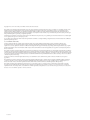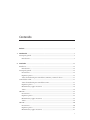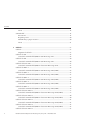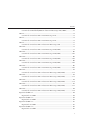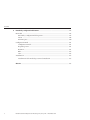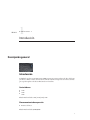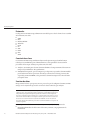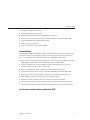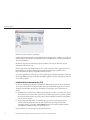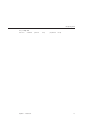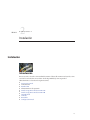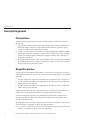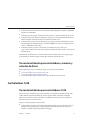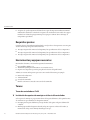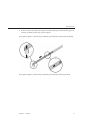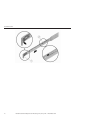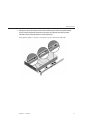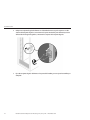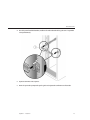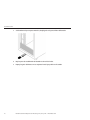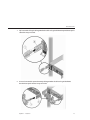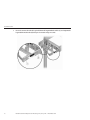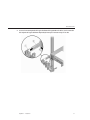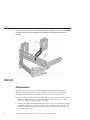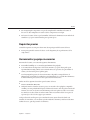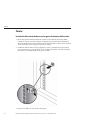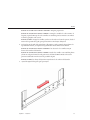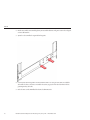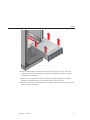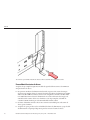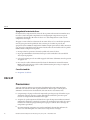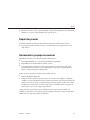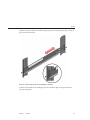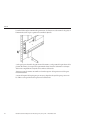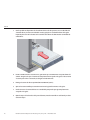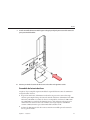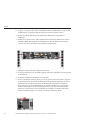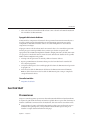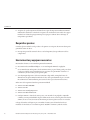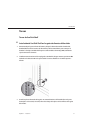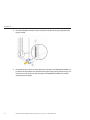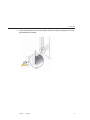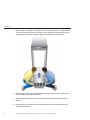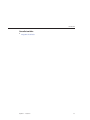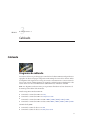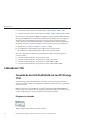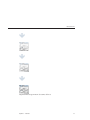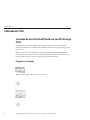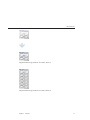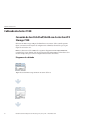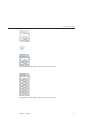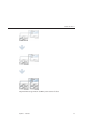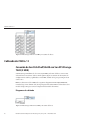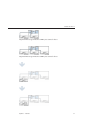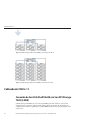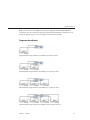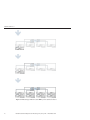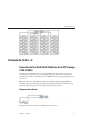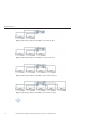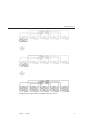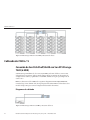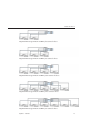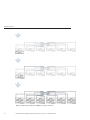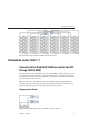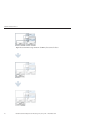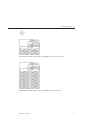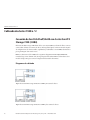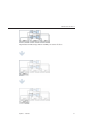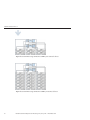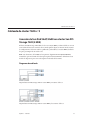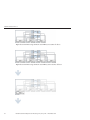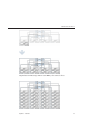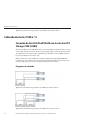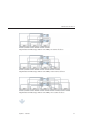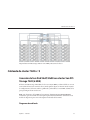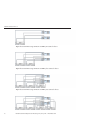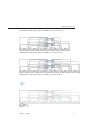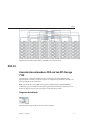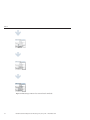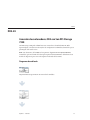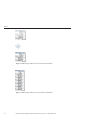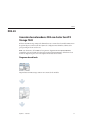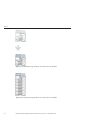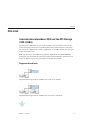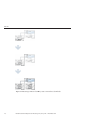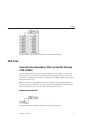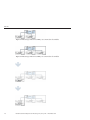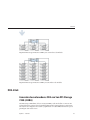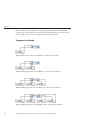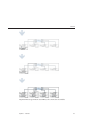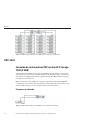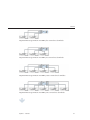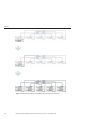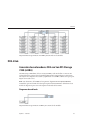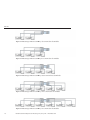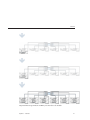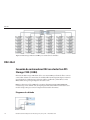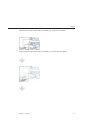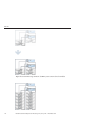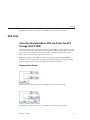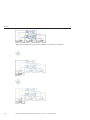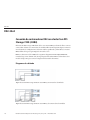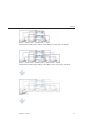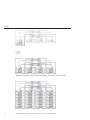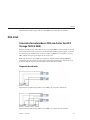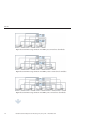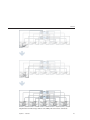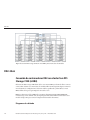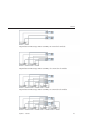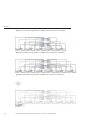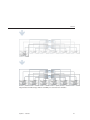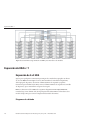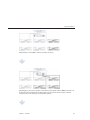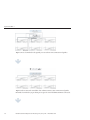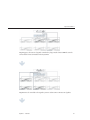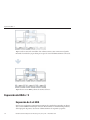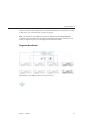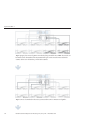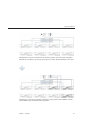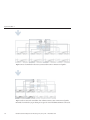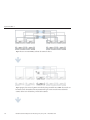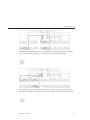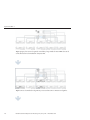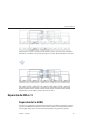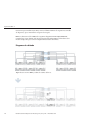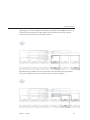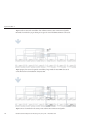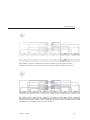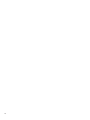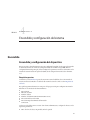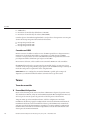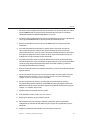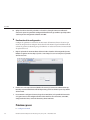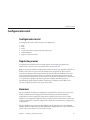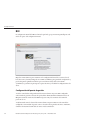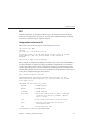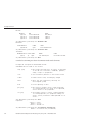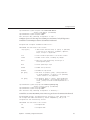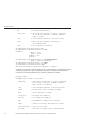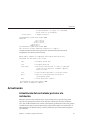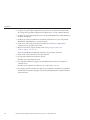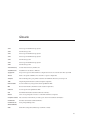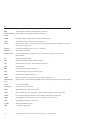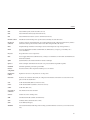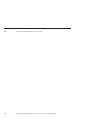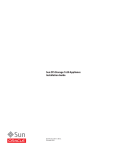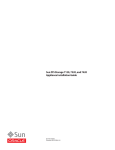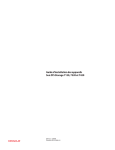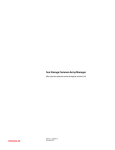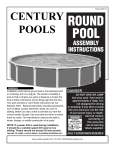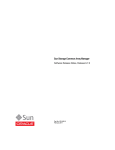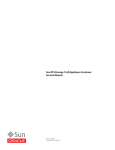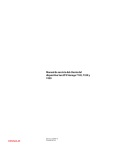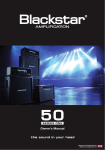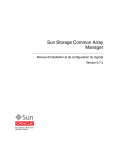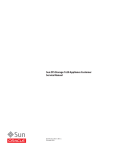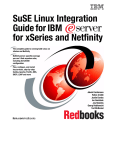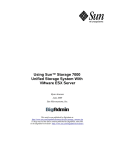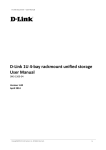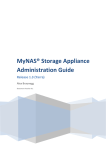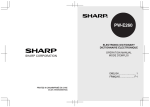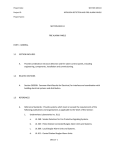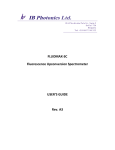Download Gua de instalacin del dispositivo Sun ZFS Storage 7120 7320 y 7420
Transcript
Guía de instalación del dispositivo Sun ZFS Storage 7120, 7320 y 7420 Referencia: E38986–01 Diciembre de 2012 Copyright © 2009, 2011, 2012, Oracle y/o sus filiales. Todos los derechos reservados. Este software y la documentación relacionada están sujetos a un contrato de licencia que incluye restricciones de uso y revelación, y se encuentran protegidos por la legislación sobre la propiedad intelectual. A menos que figure explícitamente en el contrato de licencia o esté permitido por la ley, no se podrá utilizar, copiar, reproducir, traducir, emitir, modificar, conceder licencias, transmitir, distribuir, exhibir, representar, publicar ni mostrar ninguna parte, de ninguna forma, por ningún medio. Queda prohibida la ingeniería inversa, desensamblaje o descompilación de este software, excepto en la medida en que sean necesarios para conseguir interoperabilidad según lo especificado por la legislación aplicable. La información contenida en este documento puede someterse a modificaciones sin previo aviso y no se garantiza que se encuentre exenta de errores. Si detecta algún error, le agradeceremos que nos lo comunique por escrito. Si este software o la documentación relacionada se entrega al Gobierno de EE.UU. o a cualquier entidad que adquiera licencias en nombre del Gobierno de EE.UU. se aplicará la siguiente disposición: U.S. GOVERNMENT END USERS: Oracle programs, including any operating system, integrated software, any programs installed on the hardware, and/or documentation, delivered to U.S. Government end users are "commercial computer software" pursuant to the applicable Federal Acquisition Regulation and agency-specific supplemental regulations. As such, use, duplication, disclosure, modification, and adaptation of the programs, including any operating system, integrated software, any programs installed on the hardware, and/or documentation, shall be subject to license terms and license restrictions applicable to the programs. No other rights are granted to the U.S. Government. Este software o hardware se ha desarrollado para uso general en diversas aplicaciones de gestión de la información. No se ha diseñado ni está destinado para utilizarse en aplicaciones de riesgo inherente, incluidas las aplicaciones que pueden causar daños personales. Si utiliza este software o hardware en aplicaciones de riesgo, usted será responsable de tomar todas las medidas apropiadas de prevención de fallos, copia de seguridad, redundancia o de cualquier otro tipo para garantizar la seguridad en el uso de este software o hardware. Oracle Corporation y sus subsidiarias declinan toda responsabilidad derivada de los daños causados por el uso de este software o hardware en aplicaciones de riesgo. Oracle y Java son marcas comerciales registradas de Oracle y/o sus subsidiarias. Todos los demás nombres pueden ser marcas comerciales de sus respectivos propietarios. Intel e Intel Xeon son marcas comerciales o marcas comerciales registradas de Intel Corporation. Todas las marcas comerciales de SPARC se utilizan con licencia y son marcas comerciales o marcas comerciales registradas de SPARC International, Inc. AMD, Opteron, el logotipo de AMD y el logotipo de AMD Opteron son marcas comerciales o marcas comerciales registradas de Advanced Micro Devices. UNIX es una marca comercial registrada de The Open Group. Este software o hardware y la documentación pueden ofrecer acceso a contenidos, productos o servicios de terceros o información sobre los mismos. Ni Oracle Corporation ni sus subsidiarias serán responsables de ofrecer cualquier tipo de garantía sobre el contenido, los productos o los servicios de terceros y renuncian explícitamente a ello. Oracle Corporation y sus subsidiarias no se harán responsables de las pérdidas, los costos o los daños en los que se incurra como consecuencia del acceso o el uso de contenidos, productos o servicios de terceros. 130325@25097 Contenido Prefacio ....................................................................................................................................................7 1 Introducción ...........................................................................................................................................9 Descripción general ...............................................................................................................................9 Introducción ....................................................................................................................................9 2 Instalación ............................................................................................................................................15 Instalación ............................................................................................................................................ 15 Introducción ................................................................................................................................. 15 Descripción general ............................................................................................................................ 16 Precauciones ................................................................................................................................. 16 Requisitos previos ........................................................................................................................ 16 Tareas de instalación para controladores, armarios y estantes de discos .............................. 17 Controladores 7x20 ............................................................................................................................. 17 Tareas de instalación para controladores 7x20 ........................................................................ 17 Requisitos previos ........................................................................................................................ 18 Herramientas y equipos necesarios ........................................................................................... 18 Tareas ............................................................................................................................................ 18 DE2 24C ................................................................................................................................................ 32 Precauciones ................................................................................................................................. 32 Requisitos previos ........................................................................................................................ 33 Herramientas y equipos necesarios ........................................................................................... 33 Tareas ............................................................................................................................................ 34 DE2 24P ................................................................................................................................................ 40 Precauciones ................................................................................................................................. 40 Requisitos previos ........................................................................................................................ 41 Herramientas y equipos necesarios ........................................................................................... 41 3 Contenido Tareas ............................................................................................................................................ 42 Sun Disk Shelf ...................................................................................................................................... 49 Precauciones ................................................................................................................................. 49 Requisitos previos ........................................................................................................................ 50 Herramientas y equipos necesarios ........................................................................................... 50 Tareas ............................................................................................................................................ 51 3 Cableado ...............................................................................................................................................57 Cableado ............................................................................................................................................... 57 Diagramas de cableado ................................................................................................................ 57 Cableado de 7120 ................................................................................................................................. 58 Conexión de Sun Disk Shelf/J4x00 con Sun ZFS Storage 7120 .............................................. 58 Cableado de 7320 ................................................................................................................................. 60 Conexión de Sun Disk Shelf/J4x00 con Sun ZFS Storage 7320 .............................................. 60 Cableado de cluster 7320 .................................................................................................................... 62 Conexión de Sun Disk Shelf/J4x00 con cluster Sun ZFS Storage 7320 .................................. 62 Cableado de 7420 n.º 1 ........................................................................................................................ 64 Conexión de Sun Disk Shelf/J4x00 con Sun ZFS Storage 7420 (2 HBA) ............................... 64 Cableado de 7420 n.º 2 ........................................................................................................................ 66 Conexión de Sun Disk Shelf/J4x00 con Sun ZFS Storage 7420 (3 HBA) ............................... 66 Cableado de 7420 n.º 3 ........................................................................................................................ 68 Conexión de Sun Disk Shelf/J4x00 con Sun ZFS Storage 7420 (4 HBA) ............................... 68 Cableado de 7420 n.º 4 ........................................................................................................................ 71 Conexión de Sun Disk Shelf/J4x00 con Sun ZFS Storage 7420 (5 HBA) ............................... 71 Cableado de 7420 n.º 5 ........................................................................................................................ 74 Conexión de Sun Disk Shelf/J4x00 con Sun ZFS Storage 7420 (6 HBA) ............................... 74 Cableado de cluster 7420 n.º 1 ............................................................................................................ 77 Conexión de Sun Disk Shelf/J4x00 con cluster Sun ZFS Storage 7420 (2 HBA) .................. 77 Cableado de cluster 7420 n.º 2 ............................................................................................................ 80 Conexión de Sun Disk Shelf/J4x00 con cluster Sun ZFS Storage 7420 (3 HBA) .................. 80 Cableado de cluster 7420 n.º 3 ............................................................................................................ 83 Conexión de Sun Disk Shelf/J4x00 con cluster Sun ZFS Storage 7420 (4 HBA) .................. 83 Cableado de cluster 7420 n.º 4 ............................................................................................................ 86 Conexión de Sun Disk Shelf/J4x00 con cluster Sun ZFS Storage 7420 (5 HBA) .................. 86 Cableado de cluster 7420 n.º 5 ............................................................................................................ 89 4 Guía de instalación del dispositivo Sun ZFS Storage 7120, 7320 y 7420 • Diciembre de 2012 Contenido Conexión de Sun Disk Shelf/J4x00 con cluster Sun ZFS Storage 7420 (6 HBA) .................. 89 DE2-24 .................................................................................................................................................. 93 Conexión de contenedores DE2 con Sun ZFS Storage 7120 ................................................... 93 DE2-24 .................................................................................................................................................. 95 Conexión de contenedores DE2 con Sun ZFS Storage 7320 ................................................... 95 DE2-24 .................................................................................................................................................. 97 Conexión de contenedores DE2 con cluster Sun ZFS Storage 7320 ...................................... 97 DE2-24x2 .............................................................................................................................................. 99 Conexión de contenedores DE2 con Sun ZFS Storage 7420 (2 HBA) ................................... 99 DE2-24x3 ............................................................................................................................................ 101 Conexión de contenedores DE2 con Sun ZFS Storage 7420 (3 HBA) ................................. 101 DE2-24x4 ............................................................................................................................................ 103 Conexión de contenedores DE2 con Sun ZFS Storage 7420 (4 HBA) ................................. 103 DE2-24x5 ............................................................................................................................................ 106 Conexión de contenedores DE2 con Sun ZFS Storage 7420 (5 HBA) ................................. 106 DE2-24x6 ............................................................................................................................................ 109 Conexión de contenedores DE2 con Sun ZFS Storage 7420 (6 HBA) ................................. 109 DE2-24x2 ............................................................................................................................................ 112 Conexión de contenedores DE2 con cluster Sun ZFS Storage 7420 (2 HBA) ..................... 112 DE2-24x3 ............................................................................................................................................ 115 Conexión de contenedores DE2 con cluster Sun ZFS Storage 7420 (3 HBA) ..................... 115 DE2-24x4 ............................................................................................................................................ 118 Conexión de contenedores DE2 con cluster Sun ZFS Storage 7420 (4 HBA) ..................... 118 DE2-24x5 ............................................................................................................................................ 121 Conexión de contenedores DE2 con cluster Sun ZFS Storage 7420 (5 HBA) ..................... 121 DE2-24x6 ............................................................................................................................................ 124 Conexión de contenedores DE2 con cluster Sun ZFS Storage 7420 (6 HBA) ..................... 124 Expansión de HBA n.º 1 .................................................................................................................... 128 Expansión de 2 a 3 HBA ............................................................................................................ 128 Expansión de HBA n.º 2 .................................................................................................................... 132 Expansión de 3 a 4 HBA ............................................................................................................ 132 Expansión de HBA n.º 3 .................................................................................................................... 137 Expansión de 4 a 5 HBA ............................................................................................................ 137 Expansión de HBA n.º 4 .................................................................................................................... 141 Expansión de 5 a 6 HBA ............................................................................................................ 141 5 Contenido 4 Encendido y configuración del sistema ......................................................................................... 147 Encendido .......................................................................................................................................... 147 Encendido y configuración del dispositivo ............................................................................. 147 Tareas .......................................................................................................................................... 148 Próximos pasos ........................................................................................................................... 150 Configuración inicial ........................................................................................................................ 151 Configuración inicial ................................................................................................................. 151 Requisitos previos ...................................................................................................................... 151 Resumen ...................................................................................................................................... 151 BUI ............................................................................................................................................... 152 CLI ............................................................................................................................................... 153 Actualización ..................................................................................................................................... 157 Actualización del controlador posterior a la instalación ....................................................... 157 Glosario .............................................................................................................................................. 159 6 Guía de instalación del dispositivo Sun ZFS Storage 7120, 7320 y 7420 • Diciembre de 2012 Prefacio La Guía de instalación del dispositivo Sun ZFS Storage 7x20 contiene documentación sobre la instalación, el cableado y la configuración inicial de los dispositivos Sun ZFS Storage 7120, 7320 y 7420 de Oracle. Esta documentación también está disponible cuando se utiliza la interfaz de usuario basada en explorador (BUI) del dispositivo, a la que se puede acceder a través del botón Ayuda. La documentación del dispositivo se puede actualizar con el procedimiento Actualización del sistema que se documenta en el Manual de servicio del sistema. Quiénes deben usar este manual Esta guía está dirigida a los usuarios y administradores del sistema que instalan y utilizan los dispositivos NAS Sun ZFS Storage 7x20. Documentación relacionada Consulte la siguiente documentación para obtener información sobre administración, descripciones generales del hardware, procedimientos de mantenimiento y notas de actualización del software. ■ Guía de administración, Guía de análisis y Manual de servicio (http://www.oracle.com/ technetwork/documentation/) Acceso al servicio de asistencia de Oracle Los clientes de Oracle disponen de asistencia a través de Internet en el portal My Oracle Support. Para obtener información, visite http://www.oracle.com/pls/topic/ lookup?ctx=acc&id=info o http://www.oracle.com/pls/topic/lookup?ctx=acc&id=trs si es una persona con discapacidad auditiva. 7 8 1 C A P Í T U L O 1 Introducción Descripción general Introducción La familia de productos Sun ZFS Storage 7000 proporciona servicios eficaces de datos de bloque y archivos a clientes a través de una red, así como un conjunto enriquecido de servicios de datos que se pueden aplicar a los datos almacenados en el sistema. Controladores ■ ■ ■ 7120 7320 7420 Plataformas heredadas: 7110 | 7210 | 7310 | 7410 Almacenamiento de expansión ■ Estantes de discos Plataformas heredadas: J4400/J4500 9 Descripción general Protocolos Los dispositivos Sun ZFS Storage admiten una variedad de protocolos de cliente de uso estándar en la industria, entre ellos: ■ ■ ■ ■ ■ ■ ■ ■ ■ ■ SMB NFS HTTP y HTTPS WebDAV iSCSI FC SRP iSER FTP SFTP Características clave Los sistemas Sun ZFS Storage también incluyen tecnologías nuevas para brindar la mejor relación precio/rendimiento para el almacenamiento y una capacidad de observación sin precedentes de las cargas de trabajo en producción, entre ellas: ■ Analytics, un sistema para observar de manera dinámica el comportamiento del sistema en tiempo real y visualizar los datos gráficamente ■ ZFS Hybrid Storage Pool, que está compuesto por dispositivos opcionales de memoria flash para la aceleración de las operaciones de lectura y escritura, discos de baja potencia y alta capacidad, y memoria DRAM, todos gestionados de manera transparente como una única jerarquía de datos Servicios de datos Para gestionar los datos que exporta con estos protocolos, puede configurar el sistema Sun ZFS Storage con el conjunto incorporado de servicios de datos avanzados, que incluyen: AVISO DE LICENCIAS: Las funciones de replicación remota y clonación se pueden evaluar sin cargo, pero para poder usarlas en producción se debe adquirir una licencia independiente por separado. Después del período de evaluación, se debe adquirir la licencia correspondiente para estas funciones o se las debe desactivar. Oracle se reserva el derecho de realizar auditorías en cualquier momento para controlar la existencia de las licencias necesarias. Para obtener información detallada, consulte "Acuerdo de licencia de software (SLA) de Oracle y derecho de sistemas de hardware con opciones de software integrado". 10 ■ Configuraciones de disco RAID-Z (RAID-5 y RAID-6), reflejados y segmentados ■ Instantáneas ilimitadas de sólo lectura o de lectura y escritura, con programación de instantáneas Guía de instalación del dispositivo Sun ZFS Storage 7120, 7320 y 7420 • Diciembre de 2012 Descripción general ■ Anulación de duplicación de datos ■ Compresión de datos incorporada ■ Replicación remota de datos para recuperación ante desastres ■ Agrupación en clusters activo-activo para alta disponibilidad (7310, 7320, 7410 y 7420) ■ Aprovisionamiento fino de unidades LUN iSCSI ■ Análisis de virus y cuarentena ■ Copia de seguridad y restauración de NDMP Disponibilidad Para maximizar la disponibilidad de los datos en producción, los dispositivos Sun ZFS Storage incluyen una arquitectura completa de extremo a extremo para proteger la integridad de los datos, con redundancias en cada nivel de la pila. Las características clave incluyen: ■ Reparación automática predictiva y diagnóstico de todos los fallos de hardware del sistema: CPU, DRAM, tarjetas de E/S, discos, ventiladores, fuentes de alimentación ■ Sumas de comprobación de datos de ZFS de extremo a extremo para todos los datos y metadatos, lo que protege los datos en toda la pila ■ RAID-6 (paridad doble y triple) y RAID-6 opcional en los estantes de discos ■ Agrupación en clusters activo-activo para alta disponibilidad (7310, 7320, 7410 y 7420) ■ Agregación de enlaces y rutas múltiples de IP para protección contra fallos en la red ■ Rutas múltiples de E/S entre el controlador y los estantes de discos ■ Reinicio integrado de software en todos los servicios de software del sistema ■ Asistencia técnica remota de telemetría para todos los problemas de software y hardware ■ Gestión de cada sistema fuera de banda para control de energía y acceso a consola remotos Interfaz de usuario basada en explorador (BUI) Capítulo 1 • Introducción 11 Descripción general Interfaz de usuario basada en explorador La BUI es la herramienta gráfica para la administración del dispositivo. La BUI proporciona un entorno intuitivo para las tareas de administración, la visualización de conceptos y el análisis de datos de rendimiento. El software de gestión está diseñado para poder utilizarse con todas sus funciones en una variedad de exploradores web. Dirija el explorador al sistema mediante la dirección IP o el nombre de host asignado al puerto NET-0 durante la configuración inicial, de la siguiente manera: https://ipaddress:215 o https://hostname:215. Aparece la pantalla de inicio de sesión. La ayuda en pantalla cuyo enlace aparece en la esquina superior derecha de la BUI es contextual. Para cada pantalla principal y secundaria de la BUI, la página de ayuda asociada aparece al hacer clic en el botón Ayuda. Interfaz de línea de comandos (CLI) La CLI está diseñada para reflejar las capacidades de la BUI y proporcionar a la vez un entorno de secuencias de comandos eficaz para realizar tareas repetitivas. En las siguientes secciones, se describe la CLI en detalle. Al navegar por la CLI, hay dos principios que se deben tener en cuenta: ■ La finalización con tabulación se utiliza en gran medida: si no sabe con certeza qué es lo que debe escribir en un contexto dado, pulse la tecla de tabulación para ver las opciones posibles. En toda la documentación, la acción de pulsar la tecla de tabulación se indica con la palabra "tab" en cursiva y negrita. ■ Siempre hay ayuda disponible: el comando help proporciona ayuda específica para el contexto. Para obtener ayuda sobre un tema en particular, especifique el tema como argumento de help, por ejemplo, help commands. Para ver los temas disponibles, finalice con tabulación el comando help o escriba "help topics". Puede combinar estos dos principios de la siguiente manera: 12 Guía de instalación del dispositivo Sun ZFS Storage 7120, 7320 y 7420 • Diciembre de 2012 Descripción general dory:> help tab builtins commands Capítulo 1 • Introducción general help properties script 13 14 2 C A P Í T U L O 2 Instalación Instalación Introducción En esta sección, se describe cómo instalar físicamente el chasis del sistema en un bastidor, cómo conectar los controladores en un cluster de alta disponibilidad y cómo expandir el almacenamiento. Se describen los siguientes temas. ■ ■ ■ ■ ■ ■ ■ ■ ■ ■ Descripción general Controladores Familia 7x20 Almacenamiento de expansión Oracle Storage Drive Enclosure DE2-24C Oracle Storage Drive Enclosure DE2-24P Sun Disk Shelf Cableado Encendido Configuración inicial 15 Descripción general Descripción general Precauciones Tenga en cuenta las siguientes precauciones al instalar armarios o controladores Sun ZFS Storage 7x20. ■ Cargue siempre el equipo en el bastidor empezando por abajo para que el bastidor no pese demasiado en la parte superior y vuelque. Instale la barra antivuelco para evitar que el bastidor se vuelque durante la instalación del equipo. ■ Asegúrese de que la temperatura del bastidor no supere la temperatura ambiente nominal máxima del controlador. Considere los requisitos de circulación de aire total de los equipos instalados en el bastidor para garantizar que los equipos se utilicen dentro del rango de temperatura especificado. ■ Para lograr resultados óptimos, sólo personal cualificado del servicio de asistencia de Oracle debe realizar la instalación y configuración del cluster. Póngase en contacto con el servicio de asistencia de Oracle para obtener ayuda. Requisitos previos Consulte el póster de instalación rápida incluido con el producto o las siguientes secciones de mantenimiento del hardware para obtener una descripción general del armario o el controlador del sistema. ■ Descripción general de 7120: vea los diagramas y las especificaciones de los componentes ■ Descripción general de 7320: vea los diagramas y las especificaciones de los componentes, además de las opciones de cluster ■ Descripción general de 7420: vea los diagramas y las especificaciones de los componentes, además de las opciones de cluster Si planea instalar estantes de discos en el mismo bastidor, consulte la sección Instalación de estantes de discos, que explica cómo instalarlos en la parte inferior del bastidor. Se ofrecen descripciones generales de las plataformas heredades en las secciones en línea Descripción general de 7110, Descripción general de 7210, Descripción general de 7310 y Descripción general de 7410. Para la instalación del controlador, compruebe que el bastidor sea compatible con las opciones de guía deslizante y organizador de cables, de la siguiente manera: ■ 16 La estructura es un bastidor de cuatro postes con montaje tanto en la parte frontal como en la trasera. Los bastidores de dos postes no son compatibles. Guía de instalación del dispositivo Sun ZFS Storage 7120, 7320 y 7420 • Diciembre de 2012 Controladores 7x20 ■ La abertura horizontal y el extremo vertical de la unidad cumplen los estándares ANSI/EIA 310-D-1992 o IEC 60927. ■ La distancia entre los planos de montaje frontal y trasero es de 610 a 915 mm (de 24 a 36 in). ■ La distancia a la puerta delantera del armario, para proporcionar la profundidad necesaria delante del plano de montaje frontal, es de al menos 25,4 mm (1 in). ■ La distancia a la puerta posterior del armario, para proporcionar la profundidad necesaria detrás del plano de montaje frontal, es de al menos 800 mm (31,5 in) con el organizador de cables, o de 700 mm (27,5 in) sin él. ■ La distancia entre los soportes estructurales y la canalización de los cables, para proporcionar el ancho necesario entre los planos de montaje frontal y trasero, es de al menos 456 mm (18 in). Para la instalación del armario, necesitará una distancia total de al menos 4,5 m (15 pies) para poder maniobrar de manera segura cuando quite el armario del palé de envío. Tareas de instalación para controladores, armarios y estantes de discos En las siguientes secciones, se enumeran los pasos de las tareas de instalación. ■ ■ ■ Tareas de instalación para controladores 7x20 Tareas de instalación para estantes de discos Tareas de instalación para controladores 7x10 (consulte la sección en línea) Controladores 7x20 Tareas de instalación para controladores 7x20 En esta sección, se enumeran los pasos para instalar los controladores Sun ZFS Storage 7120, 7320 o 7420 en un bastidor mediante el conjunto de guías del kit de montaje en bastidor. Observe que si el kit de montaje en bastidor se suministró con instrucciones de instalación, debe usar entonces esas instrucciones. Tenga en cuenta las siguientes precauciones: ■ Cargue siempre el equipo en el bastidor empezando por abajo para que el bastidor no pese demasiado en la parte superior y vuelque. Instale la barra antivuelco para evitar que el bastidor se vuelque durante la instalación del equipo. Capítulo 2 • Instalación 17 Controladores 7x20 ■ Asegúrese de que la temperatura del bastidor no supere la temperatura ambiente nominal máxima del controlador. Considere los requisitos de circulación de aire total de los equipos instalados en el bastidor para garantizar que los equipos se utilicen dentro del rango de temperatura especificado. Requisitos previos Consulte el póster de instalación rápida incluido con el producto o las siguientes secciones para obtener una descripción general del controlador. ■ Descripción general de 7120: vea los diagramas y las especificaciones de los componentes ■ Descripción general de 7320: vea los diagramas y las especificaciones de los componentes ■ Descripción general de 7420: vea los diagramas y las especificaciones de los componentes Herramientas y equipos necesarios Para instalar el sistema, se necesitan las siguientes herramientas: ■ ■ ■ Destornillador Phillips n.º 2 Alfombrilla y muñequera antiestáticas con conexión a tierra Lápiz u otros dispositivos punteros para pulsar los botones del panel frontal Además, se necesita un dispositivo que actúe como consola del sistema, por ejemplo: ■ ■ ■ ■ Estación de trabajo Sun Terminal ASCII Servidor de terminales Panel de conexiones conectado a un servidor de terminales Tareas Tareas de controladores 7x20 ▼ Instalación de soportes de montaje en el chasis del controlador Si los soportes de montaje se proporcionan dentro de las guías deslizantes, debe quitarlos antes de comenzar este procedimiento, de la siguiente manera. 18 ■ Desempaquete las guías deslizantes y busque la traba de las guías en la parte delantera del conjunto. ■ Mantenga apretadas las lengüetas ubicadas en la parte superior e inferior de la traba (1) mientras tira del soporte de montaje hasta llegar a su tope. Guía de instalación del dispositivo Sun ZFS Storage 7120, 7320 y 7420 • Diciembre de 2012 Controladores 7x20 ■ Presione el botón de apertura del soporte de montaje hacia la parte delantera del soporte de montaje (2) mientras retira el soporte del conjunto. En el siguiente gráfico, se muestra el procedimiento para desmontar el kit de guías 7120/7320. En el siguiente gráfico, se muestra el procedimiento para desmontar el kit de guías 7420. Capítulo 2 • Instalación 19 Controladores 7x20 20 Guía de instalación del dispositivo Sun ZFS Storage 7120, 7320 y 7420 • Diciembre de 2012 Controladores 7x20 1 Coloque un soporte de montaje contra el chasis de forma que la traba de la guía deslizante quede en la parte delantera del chasis y las aberturas de enganche del soporte queden alineadas con las clavijas de fijación en el lateral del chasis. En el siguiente gráfico, se muestra cómo fijar los soportes de montaje 7120/7320. Capítulo 2 • Instalación 21 Controladores 7x20 En el siguiente gráfico, se muestra cómo fijar los soportes de montaje 7420. 2 Con las cabezas de las cuatro clavijas de fijación del chasis sobresaliendo por las cuatro aberturas de enganche del soporte de montaje, tire del soporte hacia la parte delantera del chasis hasta que el sujetador del soporte encaje en su sitio con un chasquido. 3 Verifique que todas las clavijas de montaje estén bien sujetas al chasis. 4 Repita estos pasos para instalar el soporte de montaje restante en el otro lateral del chasis. ▼ Instalación del chasis del controlador en las guías deslizantes del bastidor Este procedimiento requiere un mínimo de dos personas debido al peso del chasis. Si este procedimiento es realizado por una sola persona, se pueden producir daños en el equipo o lesiones personales. Siempre cargue el equipo en el bastidor empezando por abajo. 22 Guía de instalación del dispositivo Sun ZFS Storage 7120, 7320 y 7420 • Diciembre de 2012 Controladores 7x20 1 Si utiliza un armario universal de 19 pulgadas, coloque una tuerca prisionera M6 cuadrada en el orificio superior e inferior de la ubicación en la que instalará la placa de las guías, como se muestra en el gráfico. Capítulo 2 • Instalación 23 Controladores 7x20 24 2 Coloque un conjunto de guías deslizantes en el bastidor de manera que los soportes en cada extremo del conjunto de guías se encuentren en la parte exterior del poste delantero y trasero del bastidor. En el siguiente gráfico, se muestran los soportes del conjunto de guías. 3 Fije cada conjunto de guías deslizantes a los postes del bastidor, pero no ajuste los tornillos por completo. Guía de instalación del dispositivo Sun ZFS Storage 7120, 7320 y 7420 • Diciembre de 2012 Controladores 7x20 4 Desde la parte frontal del bastidor, establezca el ancho adecuado de las guías con el espaciador correspondiente (1). 5 Ajuste los tornillos en los soportes. 6 Retire el espaciador y compruebe que las guías estén ajustadas con firmeza en el bastidor. Capítulo 2 • Instalación 25 Controladores 7x20 26 7 Si el bastidor incluye una pata antivuelco, despliéguela en la parte inferior del bastidor. 8 Baje las patas de estabilización del bastidor si aún no lo ha hecho. 9 Empuje las guías deslizantes en sus conjuntos lo más lejos posible en el bastidor. Guía de instalación del dispositivo Sun ZFS Storage 7120, 7320 y 7420 • Diciembre de 2012 Controladores 7x20 10 Levante el chasis de manera que los extremos posteriores de los soportes de montaje queden alineados con la guía deslizante y empuje el chasis lentamente para insertarlo en las guías deslizantes, hasta que los soportes de montaje se encuentren con los topes de las guías (~30 cm o 12 in). Escuchará un chasquido. En el siguiente gráfico, se muestra cómo insertar el chasis 7120/7320 y cómo usar las trabas de las guías deslizantes. Capítulo 2 • Instalación 27 Controladores 7x20 En el siguiente gráfico, se muestra cómo insertar el chasis 7420. ▼ Instalación del organizador de cables Este procedimiento se lleva a cabo desde la parte posterior del bastidor del equipo. 28 Guía de instalación del dispositivo Sun ZFS Storage 7120, 7320 y 7420 • Diciembre de 2012 Controladores 7x20 1 Fije la extensión de la guía del organizador de cables en la guía deslizante izquierda hasta que la extensión encaje en su sitio. 2 Inserte el conector del soporte de montaje del organizador de cables en la guía deslizante derecha hasta que el conector encaje en su sitio. Capítulo 2 • Instalación 29 Controladores 7x20 3 30 Inserte el conector derecho de la guía deslizante del organizador de cables (1) en el conjunto de la guía deslizante derecha (2) hasta que el conector encaje en su sitio. Guía de instalación del dispositivo Sun ZFS Storage 7120, 7320 y 7420 • Diciembre de 2012 Controladores 7x20 4 Inserte el conector izquierdo de la guía deslizante del organizador de cables (1) en la extensión del conjunto de la guía deslizante izquierda (2) hasta que el conector encaje en su sitio. Capítulo 2 • Instalación 31 DE2 24C 5 Tras instalar y colocar los cables en el conjunto, conecte los enganches y las correas (1) para fijar los cables. Luego, conecte los pasadores exteriores derecho e izquierdo para sostener el conjunto. DE2 24C Precauciones Tenga en cuenta las siguientes precauciones al instalar Oracle Storage Drive Enclosure DE2-24C en un bastidor con el kit de guías suministrado. Observe que si el kit de guías se suministró con instrucciones de instalación, debe usar entonces esas instrucciones. 32 ■ Cargue siempre el equipo en el bastidor empezando por abajo para que el bastidor no pese demasiado en la parte superior y vuelque. Instale la barra antivuelco para evitar que el bastidor se vuelque durante la instalación del equipo. ■ Asegúrese de que la temperatura del bastidor no supere la temperatura ambiente nominal máxima del controlador. Considere los requisitos de circulación de aire total de los equipos instalados en el bastidor para garantizar que los equipos se utilicen dentro del rango de temperatura especificado. Guía de instalación del dispositivo Sun ZFS Storage 7120, 7320 y 7420 • Diciembre de 2012 DE2 24C ■ No extraiga ningún componente si no puede reemplazarlo de inmediato. El estante de discos no se debe manipular si no están todos los componentes en su lugar. ■ No levante el estante de discos por las manillas de la fuente de alimentación con módulos de ventiladores, ya que no están diseñadas para soportar el peso. Requisitos previos Consulte la siguiente sección para obtener una descripción general del estante de discos. ■ Descripción general de estantes de discos: vea los diagramas y las especificaciones de los componentes Herramientas y equipos necesarios Para instalar el estante, se necesitan las siguientes herramientas: ■ Destornillador Phillips n.º 2 con una longitud mínima de 4 pulgadas. ■ Se recomienda usar un dispositivo de elevación mecánico, ya que el chasis puede pesar aproximadamente 50 kg (110 lb). Se necesitan al menos tres personas: dos para instalar el estante y un observador para acoplar las guías. ■ Si no hay ningún dispositivo de elevación mecánico disponible, extraiga la fuente de alimentación con módulos de ventiladores para disminuir el peso; consulte Procedimientos de mantenimiento para estantes de discos para obtener instrucciones. Utilice uno de los siguientes bastidores para el estante de discos: ■ Armario Sun Rack II 1042/1242 ■ Cualquier armario o bastidor de cuatro postes, con un ancho de 19 pulgadas, compatible con EIA y con una profundidad de la parte delantera a la trasera, entre las guías verticales del armario, de 61 a 91 cm (de 24 a 36 in). El armario puede tener guías roscadas o no roscadas. Los armarios roscados deben ser armarios M6 o 10-32. Los armarios deben ser capaces de soportar el peso de todos los equipos que contienen. Coloque el bastidor en el lugar en que se instalará el estante, junto al bastidor donde está instalado el controlador, si se encuentra separado. Estabilice el armario y trabe las ruedas. Para facilitar el acceso, quite las puertas de los armarios. Capítulo 2 • Instalación 33 DE2 24C Tareas Instalación del estante de discos en las guías deslizantes del bastidor 1. Oracle Storage Drive Enclosure DE2-24C requiere cuatro unidades de montaje (4RU) estándar de espacio vertical en el armario. Comenzando por la parte inferior del armario, ubique la altura adecuada de la unidad de bastidor (RU). Instale los estantes de discos debajo de los controladores para evitar que el bastidor se vuelque. 2. Si utiliza un armario universal de 19 pulgadas no roscado o Sun Rack II, encaje una de las tuercas prisioneras proporcionadas en el octavo orificio del bastidor, contando desde abajo hacia arriba, en cada guía delantera del espacio de 4RU. 3. Prepare los tornillos de cada extremo de las guías: 34 Guía de instalación del dispositivo Sun ZFS Storage 7120, 7320 y 7420 • Diciembre de 2012 DE2 24C Armario no roscado con orificios cuadrados: ninguna preparación. Armario no roscado con orificios redondos: extraiga los tornillos de cada extremo de las guías y apártelos. Busque los ocho tornillos con arandelas para los armarios con orificios redondos y póngalos a un costado. Armario roscado: extraiga los tornillos y vuelva a colocarlos en el sentido opuesto (desde el interior de la pestaña de la guía) para que funcionen como clavijas de fijación. 4. Coloque la parte frontal de las guías dentro del armario, con la pestaña de la guía dentro de la pestaña del armario, y la etiqueta de la guía mirando hacia el interior del armario. Armario no roscado con orificios cuadrados: las cabezas de los tornillos encajan dentro de los orificios del bastidor. Armario no roscado con orificios redondos: instale dos tornillos con arandelas planas y elásticas en la parte frontal de cada guía a través del bastidor. No los instale en la tuerca prisionera del bastidor ni en la tuerca de presilla de la guía. Armario roscado: las clavijas de fijación encajan dentro de los orificios del bastidor. 5. Ajuste la longitud de las guías para que encajen. Capítulo 2 • Instalación 35 DE2 24C 6. Instale un tornillo, una arandela plana y una arandela elástica en la parte trasera de cada guía a través del bastidor. 7. Ajuste los dos tornillos de seguridad en las guías. 8. Con la ayuda de un dispositivo de elevación mecánico o de dos personas, una en cada lado del estante de discos, levante con cuidado el estante y apóyelo en el reborde inferior de las guías izquierda y derecha. 9. No lo levante con las manillas de la fuente de alimentación. 36 Guía de instalación del dispositivo Sun ZFS Storage 7120, 7320 y 7420 • Diciembre de 2012 DE2 24C 10. Deslice cuidadosamente el estante dentro del armario. Asegúrese de que el estante esté completamente encajado en las guías. Si desea retirar el estante para volver a conectarlo, sosténgalo en todo momento. 11. Quite los topes de los laterales de la parte delantera, instale dos tornillos, dos arandelas planas y dos arandelas elásticas en cada lateral, y vuelva a colocar los topes. 12. Instale un tornillo de interconexión largo en cada guía para fijar la parte trasera del estante a la parte posterior del bastidor. Capítulo 2 • Instalación 37 DE2 24C 13. Conecte y encienda el estante de discos como se describe en la siguiente sección. Encendido del estante de discos Asegúrese de que cumple las siguientes medidas de seguridad eléctricas antes de suministrar energía al estante de discos: 38 ■ Proporcione una fuente de alimentación adecuada con protección contra sobrecargas eléctricas para cumplir el rango de tensión de entrada de la fuente de alimentación de 100 a 240 V CA y 50 a 60 Hz. Los estantes de discos son compatibles con fuentes de 100 a 120 V CA o 200 a 240 V CA. La fuente de alimentación no se debe sufrir una sobrecarga por la cantidad total de estantes de discos en el armario. Con carga completa, cada DE2-24 consume 1.140 W, mientras que cada Sun Disk Shelf consume 912 W. ■ La fuente de alimentación debe ofrecer una conexión a tierra fiable para cada estante de discos y para el armario. ■ Asegúrese de que se pueda acceder con facilidad a la fuente de alimentación, ya que el cable de alimentación es el principal dispositivo para desconectar el estante de discos. Guía de instalación del dispositivo Sun ZFS Storage 7120, 7320 y 7420 • Diciembre de 2012 DE2 24C 1. Enchufe un cable de alimentación en cada fuente de alimentación con módulo de ventiladores. 2. Enchufe el otro extremo de los cables de alimentación a la fuente de alimentación externa del armario. Nota: Para garantizar la redundancia, los cables de alimentación se deben conectar a dos fuentes de alimentación separadas e independientes. 3. Suministre energía a la fuente de alimentación externa. 4. Coloque los interruptores de encendido/apagado de la fuente de alimentación en la posición de encendido "I". 5. Encienda los disyuntores del armario, si corresponde. 6. Una vez encendido el estante de discos, proceso que puede tardar varios minutos, asegúrese de que el indicador de energía del sistema ubicado en la parte frontal del estante de discos y que el indicador de estado de cada fuente de alimentación con módulo de ventiladores ubicado en la parte trasera estén iluminados con una luz verde fija. Si no es así, apague el estante de discos como se describe en la siguiente sección y vuelva a conectar el módulo defectuoso. Si el indicador de estado del módulo no se ilumina con una luz verde fija tras reinsertar el módulo, póngase en contacto con el servicio al cliente de Oracle. 7. Lleve a cabo las tareas de instalación del software como se describe en la Guía de instalación del controlador de almacenamiento. Capítulo 2 • Instalación 39 DE2 24P Apagado del estante de discos La mayoría de los componentes del estante de discos permiten la sustitución en marcha. No es necesario cortar la energía al reemplazarlos. No extraiga ningún componente si no puede reemplazarlo de inmediato. El estante de discos no se debe manipular si no están todos los componentes en su lugar. Al apagar o extraer todas las cadenas SAS de un estante de discos, los controladores generarán un aviso grave para evitar la pérdida de datos, a menos que el estante sea parte de una agrupación de datos NSPF (No Single Point of Failure, ningún punto único de fallo). Para evitar esto, apague los controladores antes de retirar el estante. Para obtener detalles sobre los perfiles NSPF, consulte Configuración de perfiles. 1. Detenga todas las operaciones de entrada y salida en el estante de discos. 2. Espere aproximadamente dos minutos hasta que todos los indicadores de actividad del disco dejen de parpadear. 3. Coloque los interruptores de encendido/apagado de la fuente de alimentación en la posición de apagado "O". 4. Desconecte los cables de alimentación de la fuente de alimentación externa del armario. Nota: Se deben desconectar todos los cables de alimentación para cortar por completo la energía del estante de discos. Consulte también ■ Diagramas de cableado DE2 24P Precauciones Tenga en cuenta las siguientes precauciones al instalar Oracle Storage Drive Enclosure DE2-24P en un bastidor con el kit de guías suministrado. Observe que si el kit de guías se suministró con instrucciones de instalación, debe usar entonces esas instrucciones. 40 ■ Cargue siempre el equipo en el bastidor empezando por abajo para que el bastidor no pese demasiado en la parte superior y vuelque. Instale la barra antivuelco para evitar que el bastidor se vuelque durante la instalación del equipo. ■ Asegúrese de que la temperatura del bastidor no supere la temperatura ambiente nominal máxima del controlador. Considere los requisitos de circulación de aire total de los equipos instalados en el bastidor para garantizar que los equipos se utilicen dentro del rango de temperatura especificado. ■ No extraiga ningún componente si no puede reemplazarlo de inmediato. El estante de discos no se debe manipular si no están todos los componentes en su lugar. Guía de instalación del dispositivo Sun ZFS Storage 7120, 7320 y 7420 • Diciembre de 2012 DE2 24P ■ No levante el estante de discos por las manillas de la fuente de alimentación con módulos de ventiladores, ya que no están diseñadas para soportar el peso. Requisitos previos Consulte la siguiente sección para obtener una descripción general del estante de discos. ■ Descripción general de estantes de discos: vea los diagramas y las especificaciones de los componentes Herramientas y equipos necesarios Para instalar el estante, se necesitan las siguientes herramientas: ■ Destornillador Phillips n.º 2 con una longitud mínima de 4 pulgadas. ■ Destornillador Torx T20 si utiliza un armario roscado. ■ Se recomienda usar un dispositivo de elevación mecánico, ya que el chasis puede pesar aproximadamente 23 kg (51 lb). Se necesitan al menos tres personas: dos para instalar el estante y un observador para acoplar las guías. Utilice uno de los siguientes bastidores para el estante de discos: ■ Armario Sun Rack II 1042/1242 ■ Cualquier armario o bastidor de cuatro postes, con un ancho de 19 pulgadas, compatible con EIA y con una profundidad de la parte delantera a la trasera, entre las guías verticales del armario, de 61 a 91 cm (de 24 a 36 in). El armario puede tener guías roscadas o no roscadas. Los armarios roscados deben ser armarios M6 o 10-32. Los armarios deben ser capaces de soportar el peso de todos los equipos que contienen. Coloque el bastidor en el lugar en que se instalará el estante, junto al bastidor donde está instalado el controlador, si se encuentra separado. Estabilice el armario y trabe las ruedas. Para facilitar el acceso, quite las puertas de los armarios. Capítulo 2 • Instalación 41 DE2 24P Tareas Tareas de DE2 24P ▼ Instalación del estante de discos en las guías deslizantes del bastidor 1 Oracle Storage Drive Enclosure DE2-24P requiere dos unidades de montaje (2RU) estándar de espacio vertical en el armario. Comenzando por la parte inferior del armario, ubique la altura adecuada de la unidad de bastidor (RU), que es de seis orificios. Instale los estantes de discos debajo de los controladores para evitar que el bastidor se vuelque. 2 Instale las guías en el armario. Para un armario universal de 19 pulgadas no roscado o Sun Rack II: a) Coloque los tornillos de fijación de la guía delantera dentro de los orificios correspondientes en la parte frontal del bastidor. La pestaña de la guía debe estar dentro de la pestaña del armario, y la etiqueta de la guía debe mirar hacia el interior del armario. b) Inserte y ajuste levemente un tornillo en el orificio superior de las guías a través de la parte frontal del bastidor. c) Ajuste la longitud de las guías para que encajen y coloque los tornillos de fijación de la parte posterior de la guía en los orificios correspondientes de la parte trasera del bastidor. 42 Guía de instalación del dispositivo Sun ZFS Storage 7120, 7320 y 7420 • Diciembre de 2012 DE2 24P b) Inserte y ajuste levemente un tornillo en la parte posterior de las guías de las guías a través de la parte trasera del bastidor. Para un armario universal de 19 pulgadas roscado: a) Utilice el destornillador Torx T20 para quitar los tornillos de fijación de la parte frontal y posterior de las guías. Capítulo 2 • Instalación 43 DE2 24P b) Utilice la llave inglesa suministrada para insertar dos clavijas en cada extremo de las guías, en la misma ubicación en que se quitaron los tornillos de fijación. c) Coloque la parte frontal de las guías dentro del armario, con la pestaña de la guía dentro de la pestaña del armario, y la etiqueta de la guía mirando hacia el interior del armario. Las clavijas deben estar completamente encajadas en los orificios del bastidor. d) Inserte y ajuste levemente un tornillo en el orificio superior de las guías a través de la parte frontal del bastidor. e) Ajuste la longitud de las guías para que encajen y ubique las clavijas de la parte posterior en los orificios correspondientes de la parte trasera del bastidor. 44 Guía de instalación del dispositivo Sun ZFS Storage 7120, 7320 y 7420 • Diciembre de 2012 DE2 24P f) Inserte y ajuste levemente un tornillo en la parte posterior de las guías de las guías a través de la parte trasera del bastidor. Capítulo 2 • Instalación 45 DE2 24P 46 3 Con la ayuda de un dispositivo de elevación mecánico o de dos personas, una en cada lado del estante de discos, levante con cuidado el estante y apóyelo en el reborde inferior de las guías izquierda y derecha. No lo levante con las manillas de la fuente de alimentación con módulo de ventiladores. 4 Deslice cuidadosamente el estante en las guías hasta que esté firmemente encajado dentro del armario. Asegúrese de que el estante esté completamente encajado en las guías. Si desea retirar el estante para volver a conectarlo, sosténgalo en todo momento. 5 Extraiga el estante de discos aproximadamente 200 mm (7,87 in). 6 Apriete los cuatro tornillos que anteriormente insertó y ajustó levemente en las guías. 7 Vuelva a insertar el estante de discos en su totalidad y compruebe que siga completamente encajado en las guías. 8 Quite los topes de los laterales de la parte delantera, instale un tornillo en cada lateral y vuelva a colocar los topes. Guía de instalación del dispositivo Sun ZFS Storage 7120, 7320 y 7420 • Diciembre de 2012 DE2 24P 9 10 Instale un tornillo de interconexión largo en cada guía para fijar la parte trasera del estante a la parte posterior del bastidor. Conecte y encienda el estante de discos como se describe en la siguiente sección. Encendido del estante de discos Asegúrese de que cumple las siguientes medidas de seguridad eléctricas antes de suministrar energía al estante de discos: ■ Proporcione una fuente de alimentación adecuada con protección contra sobrecargas eléctricas para cumplir el rango de tensión de entrada de la fuente de alimentación de 100 a 240 V CA y 50 a 60 Hz. Los estantes de discos son compatibles con fuentes de 100 a 120 V CA o 200 a 240 V CA. La fuente de alimentación no se debe sufrir una sobrecarga por la cantidad total de estantes de discos en el armario. Con carga completa, cada DE2-24 consume 1.140 W, mientras que cada Sun Disk Shelf consume 912 W. ■ La fuente de alimentación debe ofrecer una conexión a tierra fiable para cada estante de discos y para el armario. Capítulo 2 • Instalación 47 DE2 24P ■ Asegúrese de que se pueda acceder con facilidad a la fuente de alimentación, ya que el cable de alimentación es el principal dispositivo para desconectar el estante de discos. 1. Enchufe un cable de alimentación en cada fuente de alimentación con módulo de ventiladores. 2. Enchufe el otro extremo de los cables de alimentación a la fuente de alimentación externa del armario. Nota: Para garantizar la redundancia, los cables de alimentación se deben conectar a dos fuentes de alimentación separadas e independientes. 3. Suministre energía a la fuente de alimentación externa. 4. Coloque los interruptores de encendido/apagado de la fuente de alimentación en la posición de encendido "I". 5. Encienda los disyuntores del armario, si corresponde. 6. Una vez encendido el estante de discos, proceso que puede tardar varios minutos, asegúrese de que el indicador de energía del sistema ubicado en la parte frontal del estante de discos y que el indicador de estado de cada fuente de alimentación con módulo de ventiladores ubicado en la parte trasera estén iluminados con una luz verde fija. Si no es así, apague el estante de discos como se describe en la siguiente sección y vuelva a conectar el módulo defectuoso. Si el indicador de estado del módulo no se ilumina con una luz verde fija tras reinsertar el módulo, póngase en contacto con el servicio al cliente de Oracle. 48 Guía de instalación del dispositivo Sun ZFS Storage 7120, 7320 y 7420 • Diciembre de 2012 Sun Disk Shelf 7. Lleve a cabo las tareas de instalación del software como se describe en la Guía de instalación del controlador de almacenamiento. Apagado del estante de discos La mayoría de los componentes del estante de discos permiten la sustitución en marcha. No es necesario cortar la energía al reemplazarlos. No extraiga ningún componente si no puede reemplazarlo de inmediato. El estante de discos no se debe manipular si no están todos los componentes en su lugar. Al apagar o extraer todas las cadenas SAS de un estante de discos, los controladores generarán un aviso grave para evitar la pérdida de datos, a menos que el estante sea parte de una agrupación de datos NSPF (No Single Point of Failure, ningún punto único de fallo). Para evitar esto, apague los controladores antes de retirar el estante. Para obtener detalles sobre los perfiles NSPF, consulte Configuración de perfiles. 1. Detenga todas las operaciones de entrada y salida en el estante de discos. 2. Espere aproximadamente dos minutos hasta que todos los indicadores de actividad del disco dejen de parpadear. 3. Coloque los interruptores de encendido/apagado de la fuente de alimentación en la posición de apagado "O". 4. Desconecte los cables de alimentación de la fuente de alimentación externa del armario. Nota: Se deben desconectar todos los cables de alimentación para cortar por completo la energía del estante de discos. Consulte también ■ Diagramas de cableado Sun Disk Shelf Precauciones Tenga en cuenta las siguientes precauciones al instalar Sun Disk Shelf en un bastidor mediante el conjunto de guías del kit de montaje en bastidor acoplable. Observe que si el kit de montaje en bastidor se suministró con instrucciones de instalación, debe usar entonces esas instrucciones. ■ Cargue siempre el equipo en el bastidor empezando por abajo para que el bastidor no pese demasiado en la parte superior y vuelque. Instale la barra antivuelco para evitar que el bastidor se vuelque durante la instalación del equipo. Capítulo 2 • Instalación 49 Sun Disk Shelf ■ Asegúrese de que la temperatura del bastidor no supere la temperatura ambiente nominal máxima del controlador. Considere los requisitos de circulación de aire total de los equipos instalados en el bastidor para garantizar que los equipos se utilicen dentro del rango de temperatura especificado. Requisitos previos Consulte el póster incluido con el producto o la siguiente sección para obtener una descripción general del estante de discos. ■ Descripción general de estantes de discos: vea los diagramas y las especificaciones de los componentes Herramientas y equipos necesarios Para instalar el estante, se necesitan las siguientes herramientas: ■ Necesitará un destornillador Phillips n.º 2 con una longitud mínima de 4 pulgadas. ■ Se recomienda usar un dispositivo de elevación mecánico, ya que el chasis puede pesar de 42 a 77 kg (91 a 170 lb). Se necesitan al menos tres personas: dos para instalar el estante o el controlador y un observador para acoplar las guías. ■ Si no hay ningún dispositivo de elevación mecánico disponible, extraiga las fuentes de alimentación, las placas SIM y las unidades de disco duro para disminuir el peso; consulte Procedimientos de mantenimiento para estantes de discos para obtener instrucciones. Utilice uno de los siguientes bastidores para Sun Disk Shelf: ■ Armario Sun Rack 900/1000 ■ Armario Sun Fire ■ Armario Sun StorEdge Expansion ■ Armario Sun Rack II 1042/1242 ■ Cualquier armario o bastidor de cuatro postes, con un ancho de 19 pulgadas, compatible con EIA y con una profundidad de la parte delantera a la trasera, entre las guías verticales del armario, de 61 a 91 cm (de 24 a 36 in). El armario puede tener guías roscadas o no roscadas. Coloque el bastidor en el lugar en que se instalará el estante, junto al bastidor donde está instalado el controlador, si se encuentra separado. Estabilice el armario y trabe las ruedas. 50 Guía de instalación del dispositivo Sun ZFS Storage 7120, 7320 y 7420 • Diciembre de 2012 Sun Disk Shelf Tareas Tareas de Sun Disk Shelf ▼ Instalación de Sun Disk Shelf en las guías deslizantes del bastidor 1 Comenzando por la parte inferior del armario, ubique la altura adecuada de la unidad de bastidor (RU). Instale los estantes de discos debajo de los controladores para evitar que el bastidor se vuelque. Sun Disk Shelf requiere cuatro unidades de montaje (4RU) estándar de espacio vertical en el armario. 2 Si utiliza un armario universal de 19 pulgadas o Sun Rack II, coloque una tuerca prisionera M6 cuadrada en la ubicación 4U en la que instalará el sistema. Instálela en el orificio superior e inferior. 3 Instale las placas adecuadas de las guías en cuatro ubicaciones del bastidor (dos en la parte frontal y dos en la trasera). Para ello, alinee dos clavijas de la placa con los orificios de las guías del armario. Capítulo 2 • Instalación 51 Sun Disk Shelf 52 4 Inserte tornillos M6 en el orificio superior e inferior de cada placa de las guías y ajústelos (ocho lugares en total). 5 Para instalar las guías, alinee las clavijas delanteras de las placas del adaptador del bastidor con los orificios correspondientes en la parte frontal de la guía, luego ajuste la guía para encaje en el bastidor e inserte las clavijas traseras de las placas del adaptador del bastidor en los orificios correspondientes de la guía. Guía de instalación del dispositivo Sun ZFS Storage 7120, 7320 y 7420 • Diciembre de 2012 Sun Disk Shelf 6 Instale cuatro tornillos 8-32 en los cuatro orificios restantes de la parte frontal y trasera de cada guía del bastidor (16 en total). Capítulo 2 • Instalación 53 Sun Disk Shelf 54 7 Con la ayuda de un dispositivo de elevación mecánico o de dos personas, una en cada lado del estante o el controlador, levante con cuidado el estante y apóyelo en el reborde inferior de las guías izquierda y derecha. En el siguiente gráfico, se muestra cómo insertar el chasis. 8 Deslice cuidadosamente el estante dentro del armario hasta que las pestañas delanteras del estante toquen la cara vertical del bastidor. 9 Apriete los tornillos prisioneros en cada lateral de la parte frontal del estante para fijarlo al bastidor. 10 En la parte trasera del estante de discos, deslice las trabas de bloqueo del sistema en cada esquina inferior del chasis. Guía de instalación del dispositivo Sun ZFS Storage 7120, 7320 y 7420 • Diciembre de 2012 Sun Disk Shelf Consulte también ■ Diagramas de cableado Capítulo 2 • Instalación 55 56 3 C A P Í T U L O 3 Cableado Cableado Diagramas de cableado Los estantes de discos se pueden agregar a controladores de almacenamiento independientes o agrupados en clusters sin apagar el dispositivo ni interrumpir el servicio de los clientes. Utilice los diagramas de las siguientes secciones para conectar correctamente uno o varios estantes de discos. Tras conectar el almacenamiento de expansión, verifique las rutas redundantes de cada estante de discos en la sección Maintenance (Mantenimiento) > Hardware de la BUI. Nota: Los diagramas son abstracciones y no representan el hardware real. Las ubicaciones de las ranuras pueden diferir de las mostradas. Oracle Storage Drive Enclosure DE2-24 ■ Conexión de contenedores DE2 con 7120 ■ Conexión de contenedores DE2 con 7320 | cluster 7320 ■ Conexión de contenedores DE2 con 7420: 2 HBA | 3 HBA | 4 HBA | 5 HBA | 6 HBA ■ Conexión de contenedores DE2 con cluster 7420: 2 HBA | 3 HBA | 4 HBA | 5 HBA | 6 HBA Sun Disk Shelf y J4x00 ■ Conexión de estantes de discos con 7120 ■ Conexión de estantes de discos con 7320 | cluster 7320 57 Cableado de 7120 ■ Conexión de estantes de discos con 7420: 2 HBA | 3 HBA | 4 HBA | 5 HBA | 6 HBA ■ Conexión de estantes de discos con cluster 7420: 2 HBA | 3 HBA | 4 HBA | 5 HBA | 6 HBA Es posible que se deba agregar otro HBA a la configuración para expandir el almacenamiento. Para agregar un HBA para un controlador independiente, interrumpa el servicio y apague el dispositivo. Para una configuración de cluster, puede apagar cada controlador, volver a conectar la nueva cadena de almacenamiento y encender cada uno de manera individual sin interrumpir el servicio. Consulte las siguientes secciones para conocer los procedimientos. ■ ■ ■ Expansión de 2 a 3 HBA | 3 a 4 HBA | 4 a 5 HBA | 5 a 6 HBA Procedimientos de mantenimiento para 7x20: tarjetas y elevadores PCIe Procedimientos de mantenimiento para 7x10: tarjetas y elevadores PCIe Para ver los diagramas de cableado de las plataformas heredadas, consulte las siguientes secciones en línea. ■ ■ ■ ■ Conexión de almacenamiento de expansión con 7210 Conexión de almacenamiento de expansión con 7310 | cluster 7310 Conexión de almacenamiento de expansión con 7410: 2 HBA | 3 HBA Conexión de almacenamiento de expansión con cluster 7410: 2 HBA | 3 HBA Cableado de 7120 Conexión de Sun Disk Shelf/J4x00 con Sun ZFS Storage 7120 Sun ZFS Storage 7120 puede admitir hasta dos estantes de discos. En la siguiente figura, se muestra el conjunto completo de configuraciones admitidas, además de los pasos para migrar de un estado a otro. Nota: Las ubicaciones de los HBA en los siguientes diagramas no son representativas. Consulte las opciones de PCIe de la descripción general de mantenimiento de hardware de su modelo de dispositivo para conocer la asignación adecuada de las ranuras. Diagramas de cableado fig.1 Sun ZFS Storage 7120 con un estante de discos 58 Guía de instalación del dispositivo Sun ZFS Storage 7120, 7320 y 7420 • Diciembre de 2012 Cableado de 7120 fig.2 Sun ZFS Storage 7120 con dos estantes de discos Capítulo 3 • Cableado 59 Cableado de 7320 Cableado de 7320 Conexión de Sun Disk Shelf/J4x00 con Sun ZFS Storage 7320 Sun ZFS Storage 7320 puede admitir hasta seis estantes de discos. En la siguiente figura, se muestra un subconjunto de configuraciones admitidas, además de los pasos para migrar de un estado a otro. Nota: Las ubicaciones de los HBA en los siguientes diagramas no son representativas. Consulte las opciones de PCIe de la descripción general de mantenimiento de hardware de su modelo de dispositivo para conocer la asignación adecuada de las ranuras. Diagramas de cableado fig.1 Sun ZFS Storage 7320 con un estante de discos 60 Guía de instalación del dispositivo Sun ZFS Storage 7120, 7320 y 7420 • Diciembre de 2012 Cableado de 7320 fig.2 Sun ZFS Storage 7320 con dos estantes de discos fig.3 Sun ZFS Storage 7320 con seis estantes de discos Capítulo 3 • Cableado 61 Cableado de cluster 7320 Cableado de cluster 7320 Conexión de Sun Disk Shelf/J4x00 con cluster Sun ZFS Storage 7320 El cluster Sun ZFS Storage 7320 puede admitir hasta seis estantes de discos. En la siguiente figura, se muestra un subconjunto de configuraciones admitidas, además de los pasos para migrar de un estado a otro. Nota: Las ubicaciones de los HBA en los siguientes diagramas no son representativas. Consulte las opciones de PCIe de la descripción general de mantenimiento de hardware de su modelo de dispositivo para conocer la asignación adecuada de las ranuras. Diagramas de cableado fig.1 Cluster Sun ZFS Storage 7320 con un estante de discos 62 Guía de instalación del dispositivo Sun ZFS Storage 7120, 7320 y 7420 • Diciembre de 2012 Cableado de cluster 7320 fig.2 Cluster Sun ZFS Storage 7320 con dos estantes de discos fig.3 Cluster Sun ZFS Storage 7320 con seis estantes de discos Capítulo 3 • Cableado 63 Cableado de 7420 n.º 1 Cableado de 7420 n.º 1 Conexión de Sun Disk Shelf/J4x00 con Sun ZFS Storage 7420 (2 HBA) Sun ZFS Storage 7420 admite de dos a seis tarjetas HBA y cada una de ellas se conecta a una cadena de hasta seis estantes de discos. En la siguiente figura, se muestra un subconjunto de configuraciones estables y equilibradas con dos HBA, además de los pasos para migrar de un estado a otro. Nota: Las ubicaciones de los HBA en los siguientes diagramas no son representativas. Consulte las opciones de PCIe de la descripción general de mantenimiento de hardware de su modelo de dispositivo para conocer la asignación adecuada de las ranuras. Diagramas de cableado fig.1 Sun ZFS Storage 7420 con dos HBA y un estante de discos fig.2 Sun ZFS Storage 7420 con dos HBA y dos estantes de discos 64 Guía de instalación del dispositivo Sun ZFS Storage 7120, 7320 y 7420 • Diciembre de 2012 Cableado de 7420 n.º 1 fig.3 Sun ZFS Storage 7420 con dos HBA y cuatro estantes de discos Capítulo 3 • Cableado 65 Cableado de 7420 n.º 2 fig.4 Sun ZFS Storage 7420 con dos HBA y 12 estantes de discos Cableado de 7420 n.º 2 Conexión de Sun Disk Shelf/J4x00 con Sun ZFS Storage 7420 (3 HBA) Sun ZFS Storage 7420 admite de dos a seis tarjetas HBA y cada una de ellas se conecta a una cadena de hasta seis estantes de discos. En la siguiente figura, se muestra un subconjunto de configuraciones estables y equilibradas con tres HBA, además de los pasos para migrar de un estado a otro. Nota: Las ubicaciones de los HBA en los siguientes diagramas no son representativas. Consulte las opciones de PCIe de la descripción general de mantenimiento de hardware de su modelo de dispositivo para conocer la asignación adecuada de las ranuras. Diagramas de cableado fig.1 Sun ZFS Storage 7420 con tres HBA y un estante de discos 66 Guía de instalación del dispositivo Sun ZFS Storage 7120, 7320 y 7420 • Diciembre de 2012 Cableado de 7420 n.º 2 fig.2 Sun ZFS Storage 7420 con tres HBA y dos estantes de discos fig.3 Sun ZFS Storage 7420 con tres HBA y tres estantes de discos Capítulo 3 • Cableado 67 Cableado de 7420 n.º 3 fig.4 Sun ZFS Storage 7420 con tres HBA y seis estantes de discos fig.5 Sun ZFS Storage 7420 con tres HBA y 18 estantes de discos Cableado de 7420 n.º 3 Conexión de Sun Disk Shelf/J4x00 con Sun ZFS Storage 7420 (4 HBA) Sun ZFS Storage 7420 admite de dos a seis tarjetas HBA y cada una de ellas se conecta a una cadena de hasta seis estantes de discos. En la siguiente figura, se muestra un subconjunto de configuraciones estables y equilibradas con cuatro HBA, además de los pasos para migrar de un estado a otro. 68 Guía de instalación del dispositivo Sun ZFS Storage 7120, 7320 y 7420 • Diciembre de 2012 Cableado de 7420 n.º 3 Nota: Las ubicaciones de los HBA en los siguientes diagramas no son representativas. Consulte las opciones de PCIe de la descripción general de mantenimiento de hardware de su modelo de dispositivo para conocer la asignación adecuada de las ranuras. Diagramas de cableado fig.1 Sun ZFS Storage 7420 con cuatro HBA y un estante de discos fig.2 Sun ZFS Storage 7420 con cuatro HBA y dos estantes de discos fig.3 Sun ZFS Storage 7420 con cuatro HBA y tres estantes de discos fig.4 Sun ZFS Storage 7420 con cuatro HBA y cuatro estantes de discos Capítulo 3 • Cableado 69 Cableado de 7420 n.º 3 fig.5 Sun ZFS Storage 7420 con cuatro HBA y ocho estantes de discos 70 Guía de instalación del dispositivo Sun ZFS Storage 7120, 7320 y 7420 • Diciembre de 2012 Cableado de 7420 n.º 4 fig.6 Sun ZFS Storage 7420 con cuatro HBA y 24 estantes de discos Cableado de 7420 n.º 4 Conexión de Sun Disk Shelf/J4x00 con Sun ZFS Storage 7420 (5 HBA) Sun ZFS Storage 7420 admite de dos a seis tarjetas HBA y cada una de ellas se conecta a una cadena de hasta seis estantes de discos. En la siguiente figura, se muestra un subconjunto de configuraciones estables y equilibradas con cinco HBA, además de los pasos para migrar de un estado a otro. Nota: Las ubicaciones de los HBA en los siguientes diagramas no son representativas. Consulte las opciones de PCIe de la descripción general de mantenimiento de hardware de su modelo de dispositivo para conocer la asignación adecuada de las ranuras. Diagramas de cableado fig.1 Sun ZFS Storage 7420 con cinco HBA y un estante de discos Capítulo 3 • Cableado 71 Cableado de 7420 n.º 4 fig.2 Sun ZFS Storage 7420 con cinco HBA y dos estantes de discos fig.3 Sun ZFS Storage 7420 con cinco HBA y tres estantes de discos fig.4 Sun ZFS Storage 7420 con cinco HBA y cuatro estantes de discos fig.5 Sun ZFS Storage 7420 con cinco HBA y cinco estantes de discos 72 Guía de instalación del dispositivo Sun ZFS Storage 7120, 7320 y 7420 • Diciembre de 2012 Cableado de 7420 n.º 4 fig.6 Sun ZFS Storage 7420 con cinco HBA y 10 estantes de discos Capítulo 3 • Cableado 73 Cableado de 7420 n.º 5 fig.7 Sun ZFS Storage 7420 con cinco HBA y 30 estantes de discos Cableado de 7420 n.º 5 Conexión de Sun Disk Shelf/J4x00 con Sun ZFS Storage 7420 (6 HBA) Sun ZFS Storage 7420 admite de dos a seis tarjetas HBA y cada una de ellas se conecta a una cadena de hasta seis estantes de discos. En la siguiente figura, se muestra un subconjunto de configuraciones estables y equilibradas con seis HBA, además de los pasos para migrar de un estado a otro. Nota: Las ubicaciones de los HBA en los siguientes diagramas no son representativas. Consulte las opciones de PCIe de la descripción general de mantenimiento de hardware de su modelo de dispositivo para conocer la asignación adecuada de las ranuras. Diagramas de cableado fig.1 Sun ZFS Storage 7420 con seis HBA y un estante de discos 74 Guía de instalación del dispositivo Sun ZFS Storage 7120, 7320 y 7420 • Diciembre de 2012 Cableado de 7420 n.º 5 fig.2 Sun ZFS Storage 7420 con seis HBA y dos estantes de discos fig.3 Sun ZFS Storage 7420 con seis HBA y tres estantes de discos fig.4 Sun ZFS Storage 7420 con seis HBA y cuatro estantes de discos fig.5 Sun ZFS Storage 7420 con seis HBA y cinco estantes de discos fig.6 Sun ZFS Storage 7420 con seis HBA y seis estantes de discos Capítulo 3 • Cableado 75 Cableado de 7420 n.º 5 fig.7 Sun ZFS Storage 7420 con seis HBA y 12 estantes de discos 76 Guía de instalación del dispositivo Sun ZFS Storage 7120, 7320 y 7420 • Diciembre de 2012 Cableado de cluster 7420 n.º 1 fig.8 Sun ZFS Storage 7420 con seis HBA y 36 estantes de discos Cableado de cluster 7420 n.º 1 Conexión de Sun Disk Shelf/J4x00 con cluster Sun ZFS Storage 7420 (2 HBA) El cluster Sun ZFS Storage 7420 admite de dos a seis tarjetas HBA y cada una de ellas se conecta a una cadena de hasta seis estantes de discos. En la siguiente figura, se muestra un subconjunto de configuraciones de cluster estables, equilibradas y redundantes con dos HBA, además de los pasos para migrar de un estado a otro. Nota: Las ubicaciones de los HBA en los siguientes diagramas no son representativas. Consulte las opciones de PCIe de la descripción general de mantenimiento de hardware de su modelo de dispositivo para conocer la asignación adecuada de las ranuras. Diagramas de cableado fig.1 Cluster Sun ZFS Storage 7420 con dos HBA y un estante de discos Capítulo 3 • Cableado 77 Cableado de cluster 7420 n.º 1 fig.2 Cluster Sun ZFS Storage 7420 con dos HBA y dos estantes de discos 78 Guía de instalación del dispositivo Sun ZFS Storage 7120, 7320 y 7420 • Diciembre de 2012 Cableado de cluster 7420 n.º 1 fig.3 Cluster Sun ZFS Storage 7420 con dos HBA y cuatro estantes de discos fig.4 Cluster Sun ZFS Storage 7420 con dos HBA y 12 estantes de discos Capítulo 3 • Cableado 79 Cableado de cluster 7420 n.º 2 Cableado de cluster 7420 n.º 2 Conexión de Sun Disk Shelf/J4x00 con cluster Sun ZFS Storage 7420 (3 HBA) El cluster Sun ZFS Storage 7420 admite de dos a seis tarjetas HBA y cada una de ellas se conecta a una cadena de hasta seis estantes de discos. En la siguiente figura, se muestra un subconjunto de configuraciones de cluster estables, equilibradas y redundantes con tres HBA, además de los pasos para migrar de un estado a otro. Nota: Las ubicaciones de los HBA en los siguientes diagramas no son representativas. Consulte las opciones de PCIe de la descripción general de mantenimiento de hardware de su modelo de dispositivo para conocer la asignación adecuada de las ranuras. Diagramas de cableado fig.1 Cluster Sun ZFS Storage 7420 con tres HBA y un estante de discos fig.2 Cluster Sun ZFS Storage 7420 con tres HBA y dos estantes de discos 80 Guía de instalación del dispositivo Sun ZFS Storage 7120, 7320 y 7420 • Diciembre de 2012 Cableado de cluster 7420 n.º 2 fig.3 Cluster Sun ZFS Storage 7420 con tres HBA y tres estantes de discos Capítulo 3 • Cableado 81 Cableado de cluster 7420 n.º 2 fig.4 Cluster Sun ZFS Storage 7420 con tres HBA y seis estantes de discos fig.5 Cluster Sun ZFS Storage 7420 con tres HBA y 18 estantes de discos 82 Guía de instalación del dispositivo Sun ZFS Storage 7120, 7320 y 7420 • Diciembre de 2012 Cableado de cluster 7420 n.º 3 Cableado de cluster 7420 n.º 3 Conexión de Sun Disk Shelf/J4x00 con cluster Sun ZFS Storage 7420 (4 HBA) El cluster Sun ZFS Storage 7420 admite de dos a seis tarjetas HBA y cada una de ellas se conecta a una cadena de hasta seis estantes de discos. En la siguiente figura, se muestra un subconjunto de configuraciones de cluster estables, equilibradas y redundantes con cuatro HBA, además de los pasos para migrar de un estado a otro. Nota: Las ubicaciones de los HBA en los siguientes diagramas no son representativas. Consulte las opciones de PCIe de la descripción general de mantenimiento de hardware de su modelo de dispositivo para conocer la asignación adecuada de las ranuras. Diagramas de cableado fig.1 Cluster Sun ZFS Storage 7420 con cuatro HBA y un estante de discos fig.2 Cluster Sun ZFS Storage 7420 con cuatro HBA y dos estantes de discos Capítulo 3 • Cableado 83 Cableado de cluster 7420 n.º 3 fig.3 Cluster Sun ZFS Storage 7420 con cuatro HBA y tres estantes de discos fig.4 Cluster Sun ZFS Storage 7420 con cuatro HBA y cuatro estantes de discos 84 Guía de instalación del dispositivo Sun ZFS Storage 7120, 7320 y 7420 • Diciembre de 2012 Cableado de cluster 7420 n.º 3 fig.5 Cluster Sun ZFS Storage 7420 con cuatro HBA y ocho estantes de discos Capítulo 3 • Cableado 85 Cableado de cluster 7420 n.º 4 fig.6 Cluster Sun ZFS Storage 7420 con cuatro HBA y 24 estantes de discos Cableado de cluster 7420 n.º 4 Conexión de Sun Disk Shelf/J4x00 con cluster Sun ZFS Storage 7420 (5 HBA) El cluster Sun ZFS Storage 7420 admite de dos a seis tarjetas HBA y cada una de ellas se conecta a una cadena de hasta seis estantes de discos. En la siguiente figura, se muestra un subconjunto de configuraciones de cluster estables, equilibradas y redundantes con cinco HBA, además de los pasos para migrar de un estado a otro. Nota: Las ubicaciones de los HBA en los siguientes diagramas no son representativas. Consulte las opciones de PCIe de la descripción general de mantenimiento de hardware de su modelo de dispositivo para conocer la asignación adecuada de las ranuras. Diagramas de cableado fig.1 Cluster Sun ZFS Storage 7420 con cinco HBA y un estante de discos fig.2 Cluster Sun ZFS Storage 7420 con cinco HBA y dos estantes de discos 86 Guía de instalación del dispositivo Sun ZFS Storage 7120, 7320 y 7420 • Diciembre de 2012 Cableado de cluster 7420 n.º 4 fig.3 Cluster Sun ZFS Storage 7420 con cinco HBA y tres estantes de discos fig.4 Cluster Sun ZFS Storage 7420 con cinco HBA y cuatro estantes de discos fig.5 Cluster Sun ZFS Storage 7420 con cinco HBA y cinco estantes de discos Capítulo 3 • Cableado 87 Cableado de cluster 7420 n.º 4 fig.6 Cluster Sun ZFS Storage 7420 con cinco HBA y 10 estantes de discos 88 Guía de instalación del dispositivo Sun ZFS Storage 7120, 7320 y 7420 • Diciembre de 2012 Cableado de cluster 7420 n.º 5 fig.7 Cluster Sun ZFS Storage 7420 con cinco HBA y 30 estantes de discos Cableado de cluster 7420 n.º 5 Conexión de Sun Disk Shelf/J4x00 con cluster Sun ZFS Storage 7420 (6 HBA) El cluster Sun ZFS Storage 7420 admite de dos a seis tarjetas HBA y cada una de ellas se conecta a una cadena de hasta seis estantes de discos. En la siguiente figura, se muestra un subconjunto de configuraciones de cluster estables, equilibradas y redundantes con seis HBA, además de los pasos para migrar de un estado a otro. Nota: Las ubicaciones de los HBA en los siguientes diagramas no son representativas. Consulte las opciones de PCIe de la descripción general de mantenimiento de hardware de su modelo de dispositivo para conocer la asignación adecuada de las ranuras. Diagramas de cableado Capítulo 3 • Cableado 89 Cableado de cluster 7420 n.º 5 fig.1 Cluster Sun ZFS Storage 7420 con seis HBA y un estante de discos fig.2 Cluster Sun ZFS Storage 7420 con seis HBA y dos estantes de discos fig.3 Cluster Sun ZFS Storage 7420 con seis HBA y tres estantes de discos 90 Guía de instalación del dispositivo Sun ZFS Storage 7120, 7320 y 7420 • Diciembre de 2012 Cableado de cluster 7420 n.º 5 fig.4 Cluster Sun ZFS Storage 7420 con seis HBA y cuatro estantes de discos fig.5 Cluster Sun ZFS Storage 7420 con seis HBA y cinco estantes de discos fig.6 Cluster Sun ZFS Storage 7420 con seis HBA y seis estantes de discos Capítulo 3 • Cableado 91 Cableado de cluster 7420 n.º 5 fig.7 Cluster Sun ZFS Storage 7420 con seis HBA y 12 estantes de discos 92 Guía de instalación del dispositivo Sun ZFS Storage 7120, 7320 y 7420 • Diciembre de 2012 DE2-24 fig.8 Cluster Sun ZFS Storage 7420 con seis HBA y 36 estantes de discos DE2-24 Conexión de contenedores DE2 con Sun ZFS Storage 7120 Sun ZFS Storage 7120 puede admitir hasta dos contenedores de unidades DE2-24. En la siguiente figura, se muestra el conjunto completo de configuraciones admitidas, además de los pasos para migrar de un estado a otro. Nota: Las ubicaciones de los HBA en los siguientes diagramas no son representativas. Consulte las opciones de PCIe de la descripción general de mantenimiento de hardware de su modelo de dispositivo para conocer la asignación adecuada de las ranuras. Diagramas de cableado fig.1 Sun ZFS Storage 7120 con un contenedor de unidades Capítulo 3 • Cableado 93 DE2-24 fig.2 Sun ZFS Storage 7120 con dos contenedores de unidades 94 Guía de instalación del dispositivo Sun ZFS Storage 7120, 7320 y 7420 • Diciembre de 2012 DE2-24 DE2-24 Conexión de contenedores DE2 con Sun ZFS Storage 7320 Sun ZFS Storage 7320 puede admitir hasta seis contenedores de unidades DE2-24. En la siguiente figura, se muestra un subconjunto de configuraciones admitidas, además de los pasos para migrar de un estado a otro. Nota: Las ubicaciones de los HBA en los siguientes diagramas no son representativas. Consulte las opciones de PCIe de la descripción general de mantenimiento de hardware de su modelo de dispositivo para conocer la asignación adecuada de las ranuras. Diagramas de cableado fig.1 Sun ZFS Storage 7320 con un contenedor de unidades Capítulo 3 • Cableado 95 DE2-24 fig.2 Sun ZFS Storage 7320 con dos contenedores de unidades fig.3 Sun ZFS Storage 7320 con seis contenedores de unidades 96 Guía de instalación del dispositivo Sun ZFS Storage 7120, 7320 y 7420 • Diciembre de 2012 DE2-24 DE2-24 Conexión de contenedores DE2 con cluster Sun ZFS Storage 7320 El cluster Sun ZFS Storage 7320 puede admitir hasta seis contenedores de unidades DE2-24. En la siguiente figura, se muestra un subconjunto de configuraciones admitidas, además de los pasos para migrar de un estado a otro. Nota: Las ubicaciones de los HBA en los siguientes diagramas no son representativas. Consulte las opciones de PCIe de la descripción general de mantenimiento de hardware de su modelo de dispositivo para conocer la asignación adecuada de las ranuras. Diagramas de cableado fig.1 Cluster Sun ZFS Storage 7320 con un contenedor de unidades Capítulo 3 • Cableado 97 DE2-24 fig.2 Cluster Sun ZFS Storage 7320 con dos contenedores de unidades fig.3 Cluster Sun ZFS Storage 7320 con seis contenedores de unidades 98 Guía de instalación del dispositivo Sun ZFS Storage 7120, 7320 y 7420 • Diciembre de 2012 DE2-24x2 DE2-24x2 Conexión de contenedores DE2 con Sun ZFS Storage 7420 (2 HBA) Sun ZFS Storage 7420 admite de dos a seis tarjetas HBA y cada una de ellas se conecta a una cadena de hasta seis contenedores de unidades DE2-24. En la siguiente figura, se muestra un subconjunto de configuraciones estables y equilibradas con dos HBA, además de los pasos para migrar de un estado a otro. Nota: Las ubicaciones de los HBA en los siguientes diagramas no son representativas. Consulte las opciones de PCIe de la descripción general de mantenimiento de hardware de su modelo de dispositivo para conocer la asignación adecuada de las ranuras. Diagramas de cableado fig.1 Sun ZFS Storage 7420 con dos HBA y un contenedor de unidades fig.2 Sun ZFS Storage 7420 con dos HBA y dos contenedores de unidades Capítulo 3 • Cableado 99 DE2-24x2 fig.3 Sun ZFS Storage 7420 con dos HBA y cuatro contenedores de unidades 100 Guía de instalación del dispositivo Sun ZFS Storage 7120, 7320 y 7420 • Diciembre de 2012 DE2-24x3 fig.4 Sun ZFS Storage 7420 con dos HBA y 12 contenedores de unidades DE2-24x3 Conexión de contenedores DE2 con Sun ZFS Storage 7420 (3 HBA) Sun ZFS Storage 7420 admite de dos a seis tarjetas HBA y cada una de ellas se conecta a una cadena de hasta seis contenedores de unidades DE2-24. En la siguiente figura, se muestra un subconjunto de configuraciones estables y equilibradas con tres HBA, además de los pasos para migrar de un estado a otro. Nota: Las ubicaciones de los HBA en los siguientes diagramas no son representativas. Consulte las opciones de PCIe de la descripción general de mantenimiento de hardware de su modelo de dispositivo para conocer la asignación adecuada de las ranuras. Diagramas de cableado fig.1 Sun ZFS Storage 7420 con tres HBA y un contenedor de unidades Capítulo 3 • Cableado 101 DE2-24x3 fig.2 Sun ZFS Storage 7420 con tres HBA y dos contenedores de unidades fig.3 Sun ZFS Storage 7420 con tres HBA y tres contenedores de unidades 102 Guía de instalación del dispositivo Sun ZFS Storage 7120, 7320 y 7420 • Diciembre de 2012 DE2-24x4 fig.4 Sun ZFS Storage 7420 con tres HBA y seis contenedores de unidades fig.5 Sun ZFS Storage 7420 con tres HBA y 18 contenedores de unidades DE2-24x4 Conexión de contenedores DE2 con Sun ZFS Storage 7420 (4 HBA) Sun ZFS Storage 7420 admite de dos a seis tarjetas HBA y cada una de ellas se conecta a una cadena de hasta seis contenedores de unidades DE2-24. En la siguiente figura, se muestra un subconjunto de configuraciones estables y equilibradas con cuatro HBA, además de los pasos para migrar de un estado a otro. Capítulo 3 • Cableado 103 DE2-24x4 Nota: Las ubicaciones de los HBA en los siguientes diagramas no son representativas. Consulte las opciones de PCIe de la descripción general de mantenimiento de hardware de su modelo de dispositivo para conocer la asignación adecuada de las ranuras. Diagramas de cableado fig.1 Sun ZFS Storage 7420 con cuatro HBA y un contenedor de unidades fig.2 Sun ZFS Storage 7420 con cuatro HBA y dos contenedores de unidades fig.3 Sun ZFS Storage 7420 con cuatro HBA y tres contenedores de unidades fig.4 Sun ZFS Storage 7420 con cuatro HBA y cuatro contenedores de unidades 104 Guía de instalación del dispositivo Sun ZFS Storage 7120, 7320 y 7420 • Diciembre de 2012 DE2-24x4 fig.5 Sun ZFS Storage 7420 con cuatro HBA y ocho contenedores de unidades Capítulo 3 • Cableado 105 DE2-24x5 fig.6 Sun ZFS Storage 7420 con cuatro HBA y 24 contenedores de unidades DE2-24x5 Conexión de contenedores DE2 con Sun ZFS Storage 7420 (5 HBA) Sun ZFS Storage 7420 admite de dos a seis tarjetas HBA y cada una de ellas se conecta a una cadena de hasta seis contenedores de unidades DE2-24. En la siguiente figura, se muestra un subconjunto de configuraciones estables y equilibradas con cinco HBA, además de los pasos para migrar de un estado a otro. Nota: Las ubicaciones de los HBA en los siguientes diagramas no son representativas. Consulte las opciones de PCIe de la descripción general de mantenimiento de hardware de su modelo de dispositivo para conocer la asignación adecuada de las ranuras. Diagramas de cableado fig.1 Sun ZFS Storage 7420 con cinco HBA y un contenedor de unidades 106 Guía de instalación del dispositivo Sun ZFS Storage 7120, 7320 y 7420 • Diciembre de 2012 DE2-24x5 fig.2 Sun ZFS Storage 7420 con cinco HBA y dos contenedores de unidades fig.3 Sun ZFS Storage 7420 con cinco HBA y tres contenedores de unidades fig.4 Sun ZFS Storage 7420 con cinco HBA y cuatro contenedores de unidades fig.5 Sun ZFS Storage 7420 con cinco HBA y cinco contenedores de unidades Capítulo 3 • Cableado 107 DE2-24x5 fig.6 Sun ZFS Storage 7420 con cinco HBA y 10 contenedores de unidades 108 Guía de instalación del dispositivo Sun ZFS Storage 7120, 7320 y 7420 • Diciembre de 2012 DE2-24x6 fig.7 Sun ZFS Storage 7420 con cinco HBA y 30 contenedores de unidades DE2-24x6 Conexión de contenedores DE2 con Sun ZFS Storage 7420 (6 HBA) Sun ZFS Storage 7420 admite de dos a seis tarjetas HBA y cada una de ellas se conecta a una cadena de hasta seis contenedores de unidades DE2-24. En la siguiente figura, se muestra un subconjunto de configuraciones estables y equilibradas con seis HBA, además de los pasos para migrar de un estado a otro. Nota: Las ubicaciones de los HBA en los siguientes diagramas no son representativas. Consulte las opciones de PCIe de la descripción general de mantenimiento de hardware de su modelo de dispositivo para conocer la asignación adecuada de las ranuras. Diagramas de cableado fig.1 Sun ZFS Storage 7420 con seis HBA y un contenedor de unidades Capítulo 3 • Cableado 109 DE2-24x6 fig.2 Sun ZFS Storage 7420 con seis HBA y dos contenedores de unidades fig.3 Sun ZFS Storage 7420 con seis HBA y tres contenedores de unidades fig.4 Sun ZFS Storage 7420 con seis HBA y cuatro contenedores de unidades fig.5 Sun ZFS Storage 7420 con seis HBA y cinco contenedores de unidades fig.6 Sun ZFS Storage 7420 con seis HBA y seis contenedores de unidades 110 Guía de instalación del dispositivo Sun ZFS Storage 7120, 7320 y 7420 • Diciembre de 2012 DE2-24x6 fig.7 Sun ZFS Storage 7420 con seis HBA y 12 contenedores de unidades Capítulo 3 • Cableado 111 DE2-24x2 fig.8 Sun ZFS Storage 7420 con seis HBA y 36 contenedores de unidades DE2-24x2 Conexión de contenedores DE2 con cluster Sun ZFS Storage 7420 (2 HBA) El cluster Sun ZFS Storage 7420 admite de dos a seis tarjetas HBA y cada una de ellas se conecta a una cadena de hasta seis contenedores de unidades DE2-24. En la siguiente figura, se muestra un subconjunto de configuraciones de cluster estables, equilibradas y redundantes con dos HBA, además de los pasos para migrar de un estado a otro. Nota: Las ubicaciones de los HBA en los siguientes diagramas no son representativas. Consulte las opciones de PCIe de la descripción general de mantenimiento de hardware de su modelo de dispositivo para conocer la asignación adecuada de las ranuras. Diagramas de cableado 112 Guía de instalación del dispositivo Sun ZFS Storage 7120, 7320 y 7420 • Diciembre de 2012 DE2-24x2 fig.1 Cluster Sun ZFS Storage 7420 con dos HBA y un contenedor de unidades fig.2 Cluster Sun ZFS Storage 7420 con dos HBA y dos contenedores de unidades Capítulo 3 • Cableado 113 DE2-24x2 fig.3 Cluster Sun ZFS Storage 7420 con dos HBA y cuatro contenedores de unidades 114 Guía de instalación del dispositivo Sun ZFS Storage 7120, 7320 y 7420 • Diciembre de 2012 DE2-24x3 fig.4 Cluster Sun ZFS Storage 7420 con dos HBA y 12 contenedores de unidades DE2-24x3 Conexión de contenedores DE2 con cluster Sun ZFS Storage 7420 (3 HBA) El cluster Sun ZFS Storage 7420 admite de dos a seis tarjetas HBA y cada una de ellas se conecta a una cadena de hasta seis contenedores de unidades DE2-24. En la siguiente figura, se muestra un subconjunto de configuraciones de cluster estables, equilibradas y redundantes con tres HBA, además de los pasos para migrar de un estado a otro. Nota: Las ubicaciones de los HBA en los siguientes diagramas no son representativas. Consulte las opciones de PCIe de la descripción general de mantenimiento de hardware de su modelo de dispositivo para conocer la asignación adecuada de las ranuras. Diagramas de cableado fig.1 Cluster Sun ZFS Storage 7420 con tres HBA y un contenedor de unidades fig.2 Cluster Sun ZFS Storage 7420 con tres HBA y dos contenedores de unidades Capítulo 3 • Cableado 115 DE2-24x3 fig.3 Cluster Sun ZFS Storage 7420 con tres HBA y tres contenedores de unidades 116 Guía de instalación del dispositivo Sun ZFS Storage 7120, 7320 y 7420 • Diciembre de 2012 DE2-24x3 fig.4 Cluster Sun ZFS Storage 7420 con tres HBA y seis contenedores de unidades fig.5 Cluster Sun ZFS Storage 7420 con tres HBA y 18 contenedores de unidades Capítulo 3 • Cableado 117 DE2-24x4 DE2-24x4 Conexión de contenedores DE2 con cluster Sun ZFS Storage 7420 (4 HBA) El cluster Sun ZFS Storage 7420 admite de dos a seis tarjetas HBA y cada una de ellas se conecta a una cadena de hasta seis contenedores de unidades DE2-24. En la siguiente figura, se muestra un subconjunto de configuraciones de cluster estables, equilibradas y redundantes con cuatro HBA, además de los pasos para migrar de un estado a otro. Nota: Las ubicaciones de los HBA en los siguientes diagramas no son representativas. Consulte las opciones de PCIe de la descripción general de mantenimiento de hardware de su modelo de dispositivo para conocer la asignación adecuada de las ranuras. Diagramas de cableado fig.1 Cluster Sun ZFS Storage 7420 con cuatro HBA y un contenedor de unidades fig.2 Cluster Sun ZFS Storage 7420 con cuatro HBA y dos contenedores de unidades 118 Guía de instalación del dispositivo Sun ZFS Storage 7120, 7320 y 7420 • Diciembre de 2012 DE2-24x4 fig.3 Cluster Sun ZFS Storage 7420 con cuatro HBA y tres contenedores de unidades fig.4 Cluster Sun ZFS Storage 7420 con cuatro HBA y cuatro contenedores de unidades Capítulo 3 • Cableado 119 DE2-24x4 fig.5 Cluster Sun ZFS Storage 7420 con cuatro HBA y ocho contenedores de unidades 120 Guía de instalación del dispositivo Sun ZFS Storage 7120, 7320 y 7420 • Diciembre de 2012 DE2-24x5 fig.6 Cluster Sun ZFS Storage 7420 con cuatro HBA y 24 contenedores de unidades DE2-24x5 Conexión de contenedores DE2 con cluster Sun ZFS Storage 7420 (5 HBA) El cluster Sun ZFS Storage 7420 admite de dos a seis tarjetas HBA y cada una de ellas se conecta a una cadena de hasta seis contenedores de unidades DE2-24. En la siguiente figura, se muestra un subconjunto de configuraciones de cluster estables, equilibradas y redundantes con cinco HBA, además de los pasos para migrar de un estado a otro. Nota: Las ubicaciones de los HBA en los siguientes diagramas no son representativas. Consulte las opciones de PCIe de la descripción general de mantenimiento de hardware de su modelo de dispositivo para conocer la asignación adecuada de las ranuras. Diagramas de cableado fig.1 Cluster Sun ZFS Storage 7420 con cinco HBA y un contenedor de unidades fig.2 Cluster Sun ZFS Storage 7420 con cinco HBA y dos contenedores de unidades Capítulo 3 • Cableado 121 DE2-24x5 fig.3 Cluster Sun ZFS Storage 7420 con cinco HBA y tres contenedores de unidades fig.4 Cluster Sun ZFS Storage 7420 con cinco HBA y cuatro contenedores de unidades fig.5 Cluster Sun ZFS Storage 7420 con cinco HBA y cinco contenedores de unidades 122 Guía de instalación del dispositivo Sun ZFS Storage 7120, 7320 y 7420 • Diciembre de 2012 DE2-24x5 fig.6 Cluster Sun ZFS Storage 7420 con cinco HBA y 10 contenedores de unidades Capítulo 3 • Cableado 123 DE2-24x6 fig.7 Cluster Sun ZFS Storage 7420 con cinco HBA y 30 contenedores de unidades DE2-24x6 Conexión de contenedores DE2 con cluster Sun ZFS Storage 7420 (6 HBA) El cluster Sun ZFS Storage 7420 admite de dos a seis tarjetas HBA y cada una de ellas se conecta a una cadena de hasta seis contenedores de unidades DE2-24. En la siguiente figura, se muestra un subconjunto de configuraciones de cluster estables, equilibradas y redundantes con seis HBA, además de los pasos para migrar de un estado a otro. Nota: Las ubicaciones de los HBA en los siguientes diagramas no son representativas. Consulte las opciones de PCIe de la descripción general de mantenimiento de hardware de su modelo de dispositivo para conocer la asignación adecuada de las ranuras. Diagramas de cableado 124 Guía de instalación del dispositivo Sun ZFS Storage 7120, 7320 y 7420 • Diciembre de 2012 DE2-24x6 fig.1 Cluster Sun ZFS Storage 7420 con seis HBA y un contenedor de unidades fig.2 Cluster Sun ZFS Storage 7420 con seis HBA y dos contenedores de unidades fig.3 Cluster Sun ZFS Storage 7420 con seis HBA y tres contenedores de unidades Capítulo 3 • Cableado 125 DE2-24x6 fig.4 Cluster Sun ZFS Storage 7420 con seis HBA y cuatro contenedores de unidades fig.5 Cluster Sun ZFS Storage 7420 con seis HBA y cinco contenedores de unidades fig.6 Cluster Sun ZFS Storage 7420 con seis HBA y seis contenedores de unidades 126 Guía de instalación del dispositivo Sun ZFS Storage 7120, 7320 y 7420 • Diciembre de 2012 DE2-24x6 fig.7 Cluster Sun ZFS Storage 7420 con seis HBA y 12 contenedores de unidades Capítulo 3 • Cableado 127 Expansión de HBA n.º 1 fig.8 Cluster Sun ZFS Storage 7420 con seis HBA y 36 contenedores de unidades Expansión de HBA n.º 1 Expansión de 2 a 3 HBA Siga los pasos que figuran a continuación para migrar los controladores agrupados en clusters de dos a tres HBA sin interrumpir el servicio. Para actualizar el controlador independiente, deberá apagar el dispositivo, desconectar el almacenamiento de expansión y seguir las instrucciones para instalar tarjetas PCI y conectar el almacenamiento de expansión a su modelo de dispositivo, que se encuentran en otra parte de esta guía. Nota: Las ubicaciones de los HBA en los siguientes diagramas no son representativas. Consulte las opciones de PCIe de la descripción general de mantenimiento de hardware de su modelo de dispositivo para conocer la asignación adecuada de las ranuras. Diagramas de cableado 128 Guía de instalación del dispositivo Sun ZFS Storage 7120, 7320 y 7420 • Diciembre de 2012 Expansión de HBA n.º 1 fig.1 Cluster con dos HBA y cadenas de estantes de discos. fig.2 Apague y desconecte el primer controlador y luego instale el nuevo HBA de acuerdo con las instrucciones de instalación de tarjetas PCI. Coloque e interconecte la nueva cadena de estantes de discos en el bastidor, y encienda los estantes. Capítulo 3 • Cableado 129 Expansión de HBA n.º 1 fig.3 Conecte el controlador a la segunda y tercera cadena como se muestra en el gráfico. fig.4 Vuelva a conectar el controlador a las cadenas restantes como se muestra en el gráfico. Encienda el controlador y espere hasta que recupere el control del almacenamiento conectado. 130 Guía de instalación del dispositivo Sun ZFS Storage 7120, 7320 y 7420 • Diciembre de 2012 Expansión de HBA n.º 1 fig.5 Apague y desconecte el segundo controlador y luego instale el nuevo HBA de acuerdo con las instrucciones de instalación de tarjetas PCI. fig.6 Conecte el controlador a la segunda y tercera cadena como se muestra en el gráfico. Capítulo 3 • Cableado 131 Expansión de HBA n.º 2 fig.7 Vuelva a conectar el controlador a las cadenas restantes como se muestra en el gráfico. Encienda el controlador y espere hasta que recupere el control del almacenamiento conectado. fig.8 Cluster con tres HBA y cadenas de estantes de discos. Expansión de HBA n.º 2 Expansión de 3 a 4 HBA Siga los pasos que figuran a continuación para migrar los controladores agrupados en clusters de tres a cuatro HBA sin interrumpir el servicio. Para actualizar el controlador independiente, deberá apagar el dispositivo, desconectar el almacenamiento de expansión y seguir las 132 Guía de instalación del dispositivo Sun ZFS Storage 7120, 7320 y 7420 • Diciembre de 2012 Expansión de HBA n.º 2 instrucciones para instalar tarjetas PCI y conectar el almacenamiento de expansión a su modelo de dispositivo, que se encuentran en otra parte de esta guía. Nota: Las ubicaciones de los HBA en los siguientes diagramas no son representativas. Consulte las opciones de PCIe de la descripción general de mantenimiento de hardware de su modelo de dispositivo para conocer la asignación adecuada de las ranuras. Diagramas de cableado fig.1 Cluster con tres HBA y cadenas de estantes de discos. Capítulo 3 • Cableado 133 Expansión de HBA n.º 2 fig.2 Apague y desconecte el primer controlador y luego instale el nuevo HBA de acuerdo con las instrucciones de instalación de tarjetas PCI. Coloque e interconecte la nueva cadena de estantes de discos en el bastidor, y encienda los estantes. fig.3 Conecte el controlador a la tercera y cuarta cadena como se muestra en el gráfico. 134 Guía de instalación del dispositivo Sun ZFS Storage 7120, 7320 y 7420 • Diciembre de 2012 Expansión de HBA n.º 2 fig.4 Vuelva a conectar el controlador a las cadenas restantes como se muestra en el gráfico. Encienda el controlador y espere hasta que recupere el control del almacenamiento conectado. fig.5 Apague y desconecte el segundo controlador y luego instale el nuevo HBA de acuerdo con las instrucciones de instalación de tarjetas PCI. Capítulo 3 • Cableado 135 Expansión de HBA n.º 2 fig.6 Conecte el controlador a la tercera y cuarta cadena como se muestra en el gráfico. fig.7 Vuelva a conectar el controlador a las cadenas restantes como se muestra en el gráfico. Encienda el controlador y espere hasta que recupere el control del almacenamiento conectado. 136 Guía de instalación del dispositivo Sun ZFS Storage 7120, 7320 y 7420 • Diciembre de 2012 Expansión de HBA n.º 3 fig.8 Cluster con cuatro HBA y cadenas de estantes de discos. Expansión de HBA n.º 3 Expansión de 4 a 5 HBA Siga los pasos que figuran a continuación para migrar los controladores agrupados en clusters de cuatro a cinco HBA sin interrumpir el servicio. Para actualizar el controlador independiente, deberá apagar el dispositivo, desconectar el almacenamiento de expansión y seguir las instrucciones para instalar tarjetas PCI y conectar el almacenamiento de expansión a su modelo de dispositivo, que se encuentran en otra parte de esta guía. Nota: Las ubicaciones de los HBA en los siguientes diagramas no son representativas. Consulte las opciones de PCIe de la descripción general de mantenimiento de hardware de su modelo de dispositivo para conocer la asignación adecuada de las ranuras. Diagramas de cableado Capítulo 3 • Cableado 137 Expansión de HBA n.º 3 fig.1 Cluster con cuatro HBA y cadenas de estantes de discos. fig.2 Apague y desconecte el primer controlador y luego instale el nuevo HBA de acuerdo con las instrucciones de instalación de tarjetas PCI. Coloque e interconecte la nueva cadena de estantes de discos en el bastidor, y encienda los estantes. 138 Guía de instalación del dispositivo Sun ZFS Storage 7120, 7320 y 7420 • Diciembre de 2012 Expansión de HBA n.º 3 fig.3 Instale el nuevo HBA de acuerdo con las instrucciones de instalación de tarjetas PCI, y conecte el controlador a la primera y tercera cadena como se muestra en el gráfico. fig.4 Vuelva a conectar el controlador a las cadenas restantes como se muestra en el gráfico. Encienda el controlador y espere hasta que recupere el control del almacenamiento conectado. Capítulo 3 • Cableado 139 Expansión de HBA n.º 3 fig.5 Apague y desconecte el segundo controlador y luego instale el nuevo HBA de acuerdo con las instrucciones de instalación de tarjetas PCI. fig.6 Conecte el controlador a la primera y tercera cadena como se muestra en el gráfico. 140 Guía de instalación del dispositivo Sun ZFS Storage 7120, 7320 y 7420 • Diciembre de 2012 Expansión de HBA n.º 4 fig.7 Vuelva a conectar el controlador a las cadenas restantes como se muestra en el gráfico. Encienda el controlador y espere hasta que recupere el control del almacenamiento conectado. fig.8 Cluster con cinco HBA y cadenas de estantes de discos. Expansión de HBA n.º 4 Expansión de 5 a 6 HBA Siga los pasos que figuran a continuación para migrar los controladores agrupados en clusters de cinco a seis HBA sin interrumpir el servicio. Para actualizar el controlador independiente, deberá apagar el dispositivo, desconectar el almacenamiento de expansión y seguir las Capítulo 3 • Cableado 141 Expansión de HBA n.º 4 instrucciones para instalar tarjetas PCI y conectar el almacenamiento de expansión a su modelo de dispositivo, que se encuentran en otra parte de esta guía. Nota: Las ubicaciones de los HBA en los siguientes diagramas no son representativas. Consulte las opciones de PCIe de la descripción general de mantenimiento de hardware de su modelo de dispositivo para conocer la asignación adecuada de las ranuras. Diagramas de cableado fig.1 Cluster con cinco HBA y cadenas de estantes de discos. 142 Guía de instalación del dispositivo Sun ZFS Storage 7120, 7320 y 7420 • Diciembre de 2012 Expansión de HBA n.º 4 fig.2 Apague y desconecte el primer controlador y luego instale el nuevo HBA de acuerdo con las instrucciones de instalación de tarjetas PCI. Coloque e interconecte la nueva cadena de estantes de discos en el bastidor, y encienda los estantes. fig.3 Instale el nuevo HBA de acuerdo con las instrucciones de instalación de tarjetas PCI, y conecte el controlador a la cuarta y sexta cadena como se muestra en el gráfico. Capítulo 3 • Cableado 143 Expansión de HBA n.º 4 fig.4 Vuelva a conectar el controlador a las cadenas restantes como se muestra en el gráfico. Encienda el controlador y espere hasta que recupere el control del almacenamiento conectado. fig.5 Apague y desconecte el segundo controlador y luego instale el nuevo HBA de acuerdo con las instrucciones de instalación de tarjetas PCI. fig.6 Conecte el controlador a la cuarta y sexta cadena como se muestra en el gráfico. 144 Guía de instalación del dispositivo Sun ZFS Storage 7120, 7320 y 7420 • Diciembre de 2012 Expansión de HBA n.º 4 fig.7 Vuelva a conectar el controlador a las cadenas restantes como se muestra en el gráfico. Encienda el controlador y espere hasta que recupere el control del almacenamiento conectado. fig.8 Cluster con seis HBA y cadenas de estantes de discos. Capítulo 3 • Cableado 145 146 4 C A P Í T U L O 4 Encendido y configuración del sistema Encendido Encendido y configuración del dispositivo En esta sección, se brindan instrucciones para configurar la interfaz de red principal por medio de la interfaz de línea de comandos (CLI) preinstalada de Sun ZFS Storage 7000. Una vez configurada la interfaz principal, deberá configurar los parámetros restantes del sistema con la interfaz de usuario basada en explorador (BUI) desde cualquier cliente ubicado en la misma red. Requisitos previos Consulte la sección Instalación para obtener instrucciones detalladas sobre cómo instalar el sistema en el bastidor. Realice el cableado del sistema de acuerdo con la sección Diagramas de cableado. Recopile la siguiente información como parte de la preparación para configurar una interfaz Ethernet en el controlador de almacenamiento. ■ ■ ■ ■ ■ ■ ■ Dirección IP Máscara de red IP Nombre del host Nombre del dominio DNS (Domain Name Server) Dirección IP del servidor DNS Dirección IP predeterminada del enrutador Contraseña Si desea acceder al dispositivo a través de un cliente administrativo, configure el cliente con los siguientes parámetros: ■ 8N1: ocho bits de datos, sin paridad, un bit de parada 147 Encendido ■ ■ ■ 9600 baudios Desactivar el control de flujo de hardware (CTS/RTS) Desactivar el control de flujo de software (XON/XOFF) Consulte el póster de instalación rápida incluido con el producto o las siguientes secciones para obtener una descripción general del controlador del sistema. ■ ■ ■ Descripción general de 7120 Descripción general de 7320 Descripción general de 7420 Conexión con ILOM En raras ocasiones, los fallos asociados a errores de CPU irreparables no se diagnostican ni se muestran en el controlador. Estos fallos se conservarán y se podrán observar en ILOM. Conéctese con el procesador de servicio (SP) ILOM del servidor en la plataforma del servidor para diagnosticar fallos de hardware que no aparecen en la BUI. En un entorno de cluster, se debe establecer una conexión de ILOM con cada controlador. El SP ILOM del servidor ofrece opciones para la conectividad de red (i) y puerto serie (ii). La conexión de red es la opción preferida, ya que el puerto serie de ILOM no siempre constituye un medio adecuado para la recopilación de datos de la plataforma. ADVERTENCIA: Si no se configura la conectividad de ILOM, es posible que los tiempos de diagnóstico y resolución de fallos de hardware sean más extensos que lo necesario. Tareas Tareas de encendido ▼ Encendido del dispositivo Para acceder al sistema, puede conectar un cliente administrativo al puerto de gestión en serie del controlador. Asimismo, si hay un servidor DHCP (Dynamic Host Configuration Protocol) en la red, puede conectar el puerto de gestión de red a la red para acceder al sistema. Tenga en cuenta que si desea instalar un cluster, sólo debe configurar un controlador inicialmente. El software propaga la configuración al controlador del mismo nivel durante la inicialización del cluster. Una vez inicializado el cluster, podrá administrar el sistema desde cualquier controlador de almacenamiento. Sin embargo, no intente realizar la configuración inicial en ambos controladores de manera independiente. Consulte la documentación sobre clusters para obtener más información. 148 Guía de instalación del dispositivo Sun ZFS Storage 7120, 7320 y 7420 • Diciembre de 2012 Encendido 1 Para llevar a cabo la configuración inicial con una conexión serie, conecte un cable serie entre el puerto SER MGT ubicado en el panel posterior del controlador y el puerto serie del cliente administrativo. Utilice un adaptador DB9 a RJ45 si es necesario. 2 Para llevar a cabo la configuración inicial con una conexión Ethernet, conecte un cable Ethernet entre el puerto NET MGT ubicado en el panel posterior del controlador y la red. 3 Conecte un cable Ethernet entre la red y el puerto NET0 situado en la parte posterior del controlador. 4 Para 7120, 7320 y 7420, encienda todos los estantes de discos conectados al sistema de almacenamiento. Para ello, enchufe los dos cables de alimentación en los conectores de alimentación universales, conecte los cables a la fuente de alimentación externa y encienda los interruptores de alimentación de los estantes de discos. Espere varios minutos hasta que los indicadores de energía se iluminen con una luz verde fija. 5 Para 7120, 7320 y 7420, conecte los cables de alimentación a la fuente de alimentación 0 y la fuente de alimentación 1 en los controladores de almacenamiento, y espere hasta que el LED de estado de energía del panel frontal junto al botón de encendido se ilumine y permanezca encendido (aproximadamente dos minutos). 6 Abra una ventana de terminal o un emulador de terminal, y ejecute el comando adecuado, de la siguiente manera: 7 Para un concentrador de puerto serie, conéctese (por ejemplo, con telnet) y utilice root como nombre de usuario y reemplace serial-concentrator portnumber con el valor adecuado, por ejemplo: telnet serial-concentrator portnumber. 8 Para una conexión de red, conéctese con SSH y utilice root como nombre de usuario, y determine la dirección IP accediendo al servidor DHCP de la dirección asignada a la dirección MAC del procesador de servicio (consulte la etiqueta del controlador de almacenamiento), por ejemplo: ssh [email protected]. 9 Escriba la contraseña changeme cuando se solicite. 10 En el símbolo del sistema, escriba start /SP/console. 11 Escriba y para confirmar que desea iniciar la consola. 12 Pulse cualquier tecla para comenzar a configurar el dispositivo. Aparece la pantalla de configuración de la interfaz del shell. NET-0 en la parte superior de la pantalla debe aparecer subrayado. 13 Verifique la información de la pantalla o escriba valores que no aparecen. Capítulo 4 • Encendido y configuración del sistema 149 Encendido 14 Aplique los valores. Para ello, pulse ESC+1 o la tecla F1, o bien pulse Intro tras confirmar la contraseña. Aparece la pantalla de configuración final del shell, que confirma que el dispositivo está listo para una configuración adicional con la BUI. ▼ Finalización de la configuración Configure los parámetros restantes del sistema a través de la CLI tras el inicio de sesión o por medio de un explorador en cualquier cliente ubicado en la misma red que la interfaz inicial. El software de gestión está diseñado para poder utilizarse con todas sus funciones en una variedad de exploradores web. 1 Dirija el explorador al sistema mediante la dirección IP o el nombre de host asignado al puerto NET0, de la siguiente manera: https://ipaddress:215 o https://hostname:215. Aparece la pantalla de inicio de sesión. 2 Escriba root en el campo Username (Nombre de usuario) y la contraseña administrativa que introdujo en la interfaz del kit de shell del dispositivo y pulse la tecla Intro. Aparece la pantalla de bienvenida. 3 Para comenzar a configurar el sistema, haga clic en Start (Iniciar) en la pantalla de bienvenida. Se lo guiará a través de la configuración inicial de las interfaces de red restantes, como DNS, configuración de la hora, servicio de directorio y almacenamiento. Próximos pasos ■ 150 Configuración inicial Guía de instalación del dispositivo Sun ZFS Storage 7120, 7320 y 7420 • Diciembre de 2012 Configuración inicial Configuración inicial Configuración inicial La configuración inicial consta de seis pasos de configuración. 1. 2. 3. 4. 5. 6. Red DNS Hora Servicios de nombres (NIS, LDAP, Active Directory) Almacenamiento Registro y asistencia técnica Requisitos previos La configuración inicial del sistema se realiza después de encenderlo por primera vez y establecer una conexión, como se documenta en la sección Instalación. Nota: La opción para realizar la configuración inicial de un cluster está disponible solamente en la BUI. Si selecciona esta opción, lea la documentación de agrupación en clusters antes de comenzar la configuración inicial para obtener información adicional detallada acerca de los pasos requeridos para instalar un cluster correctamente. Preste mucha atención a la sección Consideraciones de agrupaciones en clusters para redes. De manera alternativa, los dispositivos con capacidad para agruparse en clusters se pueden configurar inicialmente para un funcionamiento independiente mediante el siguiente procedimiento y más adelante se los puede reconfigurar para usarlos como parte de un cluster. Resumen Este procedimiento se utiliza para configurar la conectividad de red, varios servicios de red de cliente y la distribución de la agrupación de almacenamiento para un funcionamiento independiente. Una vez completado, el dispositivo estará listo para su uso, pero no tendrá ningún recurso compartido configurado al que puedan acceder los clientes remotos. Para crear recursos compartidos o repasar la configuración, consulte las secciones Recursos compartidos y Configuración. Este procedimiento se puede repetir más adelante; para ello, haga clic en el botón "INITIAL SETUP" (Instalación inicial) de la pantalla Maintenance (Mantenimiento) > System (Sistema) o vaya al contexto maintenance system setup en la CLI. Capítulo 4 • Encendido y configuración del sistema 151 Configuración inicial BUI La configuración inicial de la BUI es el método preferido y proporciona una pantalla para cada uno de los pasos de la configuración inicial. Haga clic en Start (Iniciar) para comenzar con la configuración básica de los servicios de red, hora, directorio y asistencia. Haga clic en Commit (Confirmar) para guardar la configuración y pasar a la siguiente pantalla. Las flechas que se encuentran debajo del botón Commit (Confirmar) se pueden usar para regresar a pasos anteriores y modificar la configuración si se lo desea. Configuración del puerto de gestión Todos los controladores independientes deben tener al menos un puerto NIC configurado como interfaz de gestión. Seleccione la opción Allow Admin (Permitir administración) en la BUI para activar las conexiones de la BUI en el puerto 215 y las conexiones de la CLI en el puerto 22 de ssh. Todas las instalaciones de cluster deben tener al menos un puerto NIC en cada controlador configurado como interfaz de gestión, como se describió en los párrafos anteriores. Asimismo, el número de instancia de NIC debe ser único en cada controlador. 152 Guía de instalación del dispositivo Sun ZFS Storage 7120, 7320 y 7420 • Diciembre de 2012 Configuración inicial CLI De manera alternativa, use la CLI para realizar los pasos de configuración inicial. Cada paso comienza con la impresión de su ayuda, que se puede volver a imprimir mediante el comando help. Use el comando done para completar cada paso. Configuración inicial con la CLI Inicie sesión con la contraseña que proporcionó durante la instalación: caji console login: root Password: Last login: Sun Oct 19 02:55:31 on console To setup your system, you will be taken through a series of steps; as the setup process advances to each step, the help message for that step will be displayed. Press any key to begin initial configuration ... En este ejemplo, se comprueba la configuración existente (que se obtuvo del servidor DHCP) y se la acepta mediante el comando done. Para personalizar la configuración en este momento, acceda a cada contexto (enlaces de datos, dispositivos e interfaces) y escriba help para ver las acciones disponibles para ese contexto. Consulte la sección Red para obtener documentación adicional. Preste mucha atención a la sección Consideraciones de agrupaciones en clusters para redes si desea configurar una agrupación en clusters. aksh: starting configuration with "net" ... Configure Networking. Configure the appliance network interfaces. The first network interface has been configured for you, using the settings you provided at the serial console. Subcommands that are valid in this context: datalinks => Manage datalinks devices => Manage devices interfaces => Manage interfaces help [topic] => Get context-sensitive help. If [topic] is specified, it must be one of "builtins", "commands", "general", "help" or "script". show => Show information pertinent to the current context abort => Abort this task (potentially resulting in a misconfigured system) done => Finish operating on "net" caji:maintenance system setup net> devices show Capítulo 4 • Encendido y configuración del sistema 153 Configuración inicial Devices: DEVICE nge0 nge1 nge2 nge3 UP true false false false MAC 0:14:4f:8d:59:aa 0:14:4f:8d:59:ab 0:14:4f:8d:59:ac 0:14:4f:8d:59:ad SPEED 1000 Mbit/s 0 Mbit/s 0 Mbit/s 0 Mbit/s caji:maintenance system setup net> datalinks show Datalinks: DATALINK CLASS nge0 device LINKS nge0 LABEL Untitled Datalink caji:maintenance system setup net> interfaces show Interfaces: INTERFACE STATE CLASS LINKS nge0 up ip nge0 ADDRS 192.168.2.80/22 LABEL Untitled Interface caji:maintenance system setup net> done Consulte la sección DNS para obtener documentación adicional sobre DNS. Configure DNS. Configure the Domain Name Service. Subcommands that are valid in this context: help [topic] => Get context-sensitive help. If [topic] is specified, it must be one of "builtins", "commands", "general", "help", "script" or "properties". show => Show information pertinent to the current context commit => Commit current state, including any changes abort => Abort this task (potentially resulting in a misconfigured system) done => Finish operating on "dns" get [prop] => Get value for property [prop]. ("help properties" for valid properties.) If [prop] is not specified, returns values for all properties. set [prop] => Set property [prop] to [value]. ("help properties" for valid properties.) For properties taking list values, [value] should be a comma-separated list of values. caji:maintenance system setup dns> show Properties: <status> = online domain = sun.com servers = 192.168.1.4 caji:maintenance system setup dns> set domain=sf.fishworks.com domain = sf.fishworks.com (uncommitted) 154 Guía de instalación del dispositivo Sun ZFS Storage 7120, 7320 y 7420 • Diciembre de 2012 Configuración inicial caji:maintenance system setup dns> set servers=192.168.1.5 servers = 192.168.1.5 (uncommitted) caji:maintenance system setup dns> commit caji:maintenance system setup dns> done aksh: done with "dns", advancing configuration to "ntp" ... Configure el protocolo de tiempo de red (NTP) para sincronizar el reloj del dispositivo. Consulte la sección NTP para obtener documentación adicional. Configure Time. Configure the Network Time Protocol. Subcommands that are valid in this context: help [topic] => Get context-sensitive help. If [topic] is specified, it must be one of "builtins", "commands", "general", "help", "script" or "properties". show => Show information pertinent to the current context commit => Commit current state, including any changes abort => Abort this task (potentially resulting in a misconfigured system) done => Finish operating on "ntp" enable => Enable the ntp service disable => Disable the ntp service get [prop] => Get value for property [prop]. ("help properties" for valid properties.) If [prop] is not specified, returns values for all properties. set [prop] => Set property [prop] to [value]. ("help properties" for valid properties.) For properties taking list values, [value] should be a comma-separated list of values. caji:maintenance system setup ntp> set servers=0.pool.ntp.org servers = 0.pool.ntp.org (uncommitted) caji:maintenance system setup ntp> commit caji:maintenance system setup ntp> done aksh: done with "ntp", advancing configuration to "directory" ... Consulte las secciones NIS, LDAP y Active Directory para obtener documentación adicional. Configure Name Services. Configure directory services for users and groups. You can configure and enable each directory service independently, and you can configure more than one directory service. Subcommands that are valid in this context: nis => Configure NIS ldap => Configure LDAP Capítulo 4 • Encendido y configuración del sistema 155 Configuración inicial ad => Configure Active Directory help [topic] => Get context-sensitive help. If [topic] is specified, it must be one of "builtins", "commands", "general", "help" or "script". show => Show information pertinent to the current context abort => Abort this task (potentially resulting in a misconfigured system) done => Finish operating on "directory" caji:maintenance system setup directory> nis caji:maintenance system setup directory nis> show Properties: <status> = online domain = sun.com broadcast = true ypservers = caji:maintenance system setup directory nis> set domain=fishworks domain = fishworks (uncommitted) caji:maintenance system setup directory nis> commit caji:maintenance system setup directory nis> done caji:maintenance system setup directory> done aksh: done with "directory", advancing configuration to "support" ... Configure las agrupaciones de almacenamiento que se caracterizan por su redundancia de datos subyacente y proporcione espacio compartido entre todos los sistemas de archivos y LUN. Consulte la sección Almacenamiento para obtener documentación adicional. Configure Storage. Subcommands that are valid in this context: 156 help [topic] => Get context-sensitive help. If [topic] is specified, it must be one of "builtins", "commands", "general", "help", "script" or "properties". show => Show information pertinent to the current context commit => Commit current state, including any changes done => Finish operating on "storage" config <pool> => Configure the storage pool unconfig => Unconfigure the storage pool add => Add additional storage to the storage pool import => Search for existing or destroyed pools to import scrub <start|stop> => Start or stop a scrub get [prop] => Get value for property [prop]. ("help properties" Guía de instalación del dispositivo Sun ZFS Storage 7120, 7320 y 7420 • Diciembre de 2012 Actualización for valid properties.) If [prop] is not specified, returns values for all properties. set pool=[pool] => Change current pool caji:maintenance system setup storage> show Properties: pool = pool-0 status = online profile = mirror log_profile = cache_profile = caji:maintenance system setup storage> done aksh: done with "storage", advancing configuration to "support" ... Consulte Asistencia técnica remota para obtener documentación adicional sobre la configuración de la asistencia técnica remota. Remote Support. Register your appliance and configure remote monitoring. Subcommands that are valid in this context: tags => Configure service tags scrk => Configure phone home help [topic] => Get context-sensitive help. If [topic] is specified, it must be one of "builtins", "commands", "general", "help" or "script". show => Show information pertinent to the current context abort => Abort this task (potentially resulting in a misconfigured system) done => Finish operating on "support" caji:maintenance system setup support> done aksh: initial configuration complete! Actualización Actualización del controlador posterior a la instalación Mantener el software del controlador antes de poner el dispositivo en producción permite aprovechar los principales beneficios de las mejoras de software más recientes. En muchos casos, una sencilla actualización de software solucionará un problema observado en las pruebas o brindará nuevas mejoras que incrementen la productividad. Actualice los controladores de almacenamiento a la última versión de software y el firmware asociado mediante el siguiente procedimiento. Capítulo 4 • Encendido y configuración del sistema 157 Actualización 1. Asegúrese de que se hayan completado las operaciones de reconstrucción de datos. Para ello, compruebe la pantalla Configuration (Configuración) > Storage (Almacenamiento). 2. Asegúrese de que no haya problemas activos en la pantalla Maintenance (Mantenimiento) > Problems (Problemas). 3. Verifique que no haya actualizaciones de firmware del hardware en curso en la pantalla Maintenance (Mantenimiento) > System (Sistema). 4. Lea las notas de la versión asociadas a la actualización de software y compruebe los requisitos previos específicos de la versión. 5. Haga clic en el enlace "Sign In" (Iniciar sesión) en http://support.oracle.com. (http://support.oracle.com.) Aparece la pantalla Oracle Single Sign-On (Inicio de sesión único de Oracle). 6. Inicie sesión con las credencias de su cuenta de Oracle. 7. Descargue la actualización de software deseada. El archivo se descarga de manera local. 8. Descomprima el archivo descargado con un administrador de archivos o mediante el comando unzip. El archivo se descomprime en el directorio All_Supported_Platforms. 9. Para cargar y aplicar la actualización, utilice los procedimientos Actualización con la BUI o Actualización con la CLI de la página de ayuda en pantalla Maintenance (Mantenimiento) > System (Sistema). 158 Guía de instalación del dispositivo Sun ZFS Storage 7120, 7320 y 7420 • Diciembre de 2012 Glosario 7110 Sun Storage 7110 Unified Storage System 7120 Sun ZFS Storage 7120 7210 Sun Storage 7210 Unified Storage System 7310 Sun Storage 7310 Unified Storage System 7320 Sun ZFS Storage 7320 7410 Sun Storage 7410 Unified Storage System 7420 Sun ZFS Storage 7420 Active Directory Servidor Active Directory de Microsoft Actualizaciones Actualizaciones de software o firmware Agrupación Proporciona espacio de almacenamiento compartido entre todos los sistemas de archivos y las LUN Alertas Eventos de captura de SNMP, correo electrónico o registro configurables Analytics Función del dispositivo para graficar estadísticas de rendimiento históricas y en tiempo real ARC Adaptive Replacement Cache (caché de reemplazo adaptable) Barra de título Sección de funciones y navegación local de la pantalla de la BUI BUI Browser User Interface (interfaz de usuario basada en explorador) Cabecera Sección superior de la pantalla de la BUI CLI Command Line Interface (interfaz de línea de comandos) Cluster Varios nodos principales conectados con un almacenamiento compartido Conjunto de datos Datos ubicados en la memoria y en el disco para obtener una estadística de Analytics Controlador Consulte ''Controlador de almacenamiento'' Controlador de almacenamiento Nodo principal del dispositivo CPU Central Processing Unit (unidad de procesamiento central) 159 CRU CRU Customer Replaceable Unit (unidad sustituible por el cliente) Cuadro de diálogo modal Nuevo elemento de la pantalla para una función específica DIMM Dual In-line Memory Module (módulo de memoria en línea doble) DNS Domain Name Service (servicio de nombres de dominio) DTrace Marco de rastreo dinámico integral para la resolución de problemas del núcleo y la aplicación en sistemas de producción en tiempo real Esquema Propiedades configurables para los recursos compartidos Estadística Métrica visible en Analytics Estante de discos Estante de almacenamiento de expansión que se conecta al nodo principal o al controlador de almacenamiento FC Fibre Channel (canal de fibra) FRU Field Replaceable Unit (unidad sustituible en campo) FTP File Transfer Protocol (protocolo de transferencia de archivos) GigE Gigabit Ethernet HBA Host Bus Adapter (adaptador bus de host) HCA Host Channel Adapter (adaptador de canal de host) HDD Hard Disk Drive (unidad de disco duro) HTTP HyperText Transfer Protocol (protocolo de transferencia de hipertexto) Hybrid Storage Pool Combina el disco, la memoria flash y la DRAM en un único almacén de datos coherente e ininterrumpido Íconos Íconos visibles en la BUI Instantánea Imagen de un recurso compartido IOM I/O Module (módulo de E/S); similar a SIM iSCSI Internet Small Computer System Interface (interfaz estándar de equipos pequeños de Internet) L2ARC Level 2 Adaptive Replacement Cache (caché de reemplazo adaptable de segundo nivel) LDAP Lightweight Directory Access Protocol (protocolo ligero de acceso a directorios) LED Light-Emitting Diode (diodo emisor de luz) Logzilla Acelerador de IOPS de escritura LUN Logical Unit (unidad lógica) 160 Guía de instalación del dispositivo Sun ZFS Storage 7120, 7320 y 7420 • Diciembre de 2012 WebDAV NFS Network File System (sistema de archivos de red) NIC Network Interface Card (tarjeta de interfaz de red) NIS Network Information Service (servicio de información de red) Panel de control Pantalla de resumen del dispositivo que muestra la actividad y el estado del sistema Paquete de asistencia Archivos generados automáticamente que contienen información de configuración del sistema y archivos del núcleo central que la asistencia técnica remota utiliza al depurar fallos del sistema PCIe Peripheral Component Interconnect Express (interconexión rápida de componentes periféricos) PCM Power Cooling Module (módulo de enfriamiento de alimentación); compuesto por una PSU y uno o varios ventiladores Proyecto Recopilación de recursos compartidos PSU Power Supply Unit (fuente de alimentación); se incluye con ventiladores en un módulo de enfriamiento de alimentación (PCM) QDR Quad Data Rate (velocidad de transmisión de datos cuádruple) Quiosco Modo restringido de la BUI, donde el usuario sólo puede visualizar una pantalla específica Readzilla SSD flash optimizado para lectura para L2ARC Recurso compartido Sistema de archivos ZFS compartido mediante protocolos de datos Replicación remota Replicación de recursos compartidos en otro dispositivo Reversión Revierte todo el software del sistema y la configuración de metadatos del sistema a su estado anterior a la aplicación de una actualización SAS Serial Attached SCSI (SCSI de conexión en serie) SAS-2 Serial Attached SCSI 2.0 (SCSI de conexión en serie 2.0) SATA Serial ATA (ATA serie) Secuencia de comandos Automatización de tareas de la CLI Servicio Software de servicio del dispositivo SIM SAS Interface Module (módulo de interfaz SAS) SSD Solid State Drive (unidad de estado sólido) SSH Secure Shell (shell seguro) WebDAV Web based Distributed Authoring and Versioning (sistema distribuido de creación y control de versiones web) 161 ZFS ZFS Subsistema de almacenamiento de datos en el disco 162 Guía de instalación del dispositivo Sun ZFS Storage 7120, 7320 y 7420 • Diciembre de 2012